Faut-il toujours payer pour créer une boutique en ligne ? La plupart des informations en ligne et la sagesse populaire disent oui : une boutique en ligne est un logiciel complexe avec de nombreux éléments mobiles ; il est également souvent essentiel d'utiliser un hébergement puissant, parfois coûteux, afin de prendre en charge une boutique en pleine croissance et les pics de trafic saisonniers.
Mais que se passe-t-il si tout ce dont vous avez besoin est quelque chose de simple, comme quelques boutons Acheter sur votre blog actuel qui mènent à un panier ? Nous sommes ici pour dire qu'il n'est pas nécessaire de payer de l'argent lors de la construction d'une boutique de commerce électronique, en particulier pour les galeries de produits simples et les éléments rapides de la boutique en ligne comme un module de paiement.
Dans cet article, nous expliquerons comment créer une boutique en ligne gratuitement et parlerons des plateformes qui vous aident à le faire.
De quels composants avez-vous besoin pour créer une boutique en ligne gratuitement ?
- Un site Web
- Un module de caisse
- Logiciel de traitement des paiements
- Un nom de domaine (facultatif mais fortement recommandé)
Et nous avons une excellente nouvelle : même si ce n'est pas si courant, tous ces éléments sont disponibles gratuitement !
Consultez notre guide ci-dessous pour savoir comment créer une boutique en ligne gratuitement.
Comment créer une boutique en ligne gratuitement
Dans ce didacticiel, nous expliquerons comment lancer une boutique, tout concevoir, ajouter des produits et accepter les paiements.
Voici comment créer une boutique en ligne gratuitement :
- Étape 1 : Lancer un site Web
- Étape 2 : Concevoir le site Web
- Étape 3 : Ajoutez des produits à votre Square Online Store
- Étape 4 : configurer un domaine
- Étape 5 : Activez le traitement des paiements en ligne en vérifiant votre identité
- Étape 6 : configurer les tarifs d'expédition
- Étape 7 : Collecte des taxes
- Étape 8 : Publiez votre site Web gratuit
Étape 1 : Lancer un site Web
Vous avez peut-être entendu parler de la meilleure plate-forme de commerce électronique pour la construction d'un site Web, ainsi que pour la présentation d'une boutique en ligne et de fonctionnalités de commerce électronique pour le traitement des paiements, le marketing par e-mail, l'optimisation des moteurs de recherche, les reçus, etc. Nous parlons de la Shopifys, Bigcommerces, et Squarespaces du monde. Ce sont tous d'excellents outils, mais aucun d'entre eux n'offre de plans gratuits.
Cependant, plusieurs autres marques bien connues ont des moyens de créer un site Web gratuitement et de vendre également des produits.
Pour créer une boutique en ligne gratuite avec un panier et un traitement des paiements, nous vous recommandons d'utiliser l'un de ces éléments :
le mieux c'est d'essayer Square Online avant tous les autres car c'est le seul créateur de boutique en ligne vraiment gratuit, vu comment Ecwid agréablement chaud au toucher et Sellfy offrent des plans gratuits, mais ils ont des stipulations ou des limitations. Nous les aimons toujours, et vous finirez peut-être par opter pour Sellfy or Ecwid basé sur les fonctionnalités, mais Square Online est gratuit avec un ensemble complet de fonctionnalités. Par exemple, le plan gratuit de Sellfy vous limite à 10 produits physiques ; vous devez mettre à niveau pour vendre plus que cela et pour vendre des produits numériques et d'abonnement. Ecwid vous limite également à 10 produits physiques, sauf si vous effectuez une mise à niveau.
Square Online fournit un plan gratuit avec des produits illimités, un constructeur de vitrine en ligne complet et des outils de panier d'achat, ainsi que la vente sur les réseaux sociaux et les outils de référencement.
Alors, commencez le processus en aller à la Square Online site de NDN Collective. Cliquez sur l'un des boutons Lancer ou Démarrer gratuitement. Cela vous envoie au processus d'inscription, qui ne nécessite aucun type de mode de paiement pour générer une boutique.
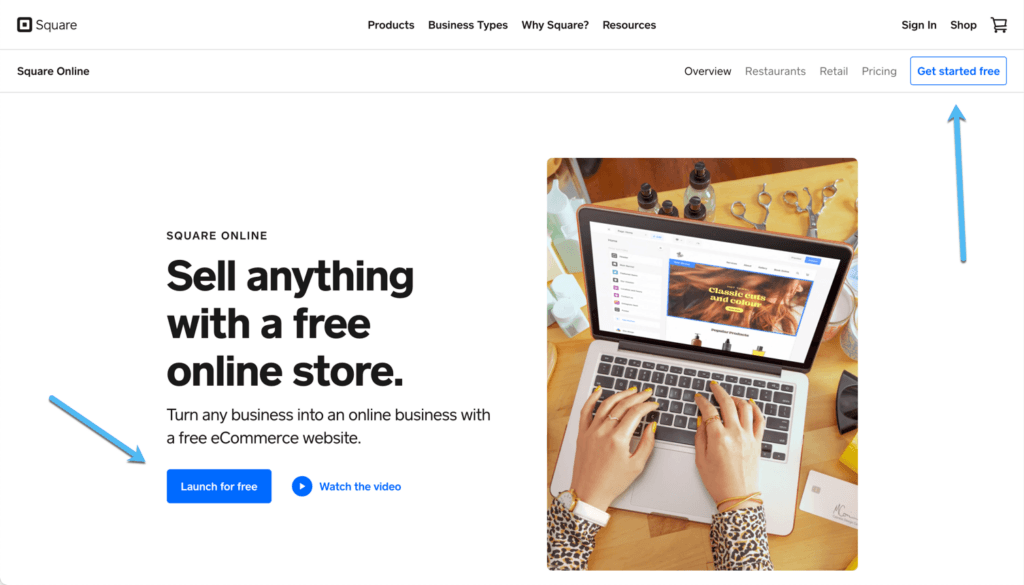
La procédure de configuration initiale vous demande des informations sur vous-même, votre entreprise de commerce électronique et bien plus encore.
Sur la première page, remplissez des détails tels que votre nom, votre adresse e-mail et le mot de passe que vous souhaitez utiliser pour vous connecter à votre Square Online magasin. Cliquez sur Continuer pour continuer.
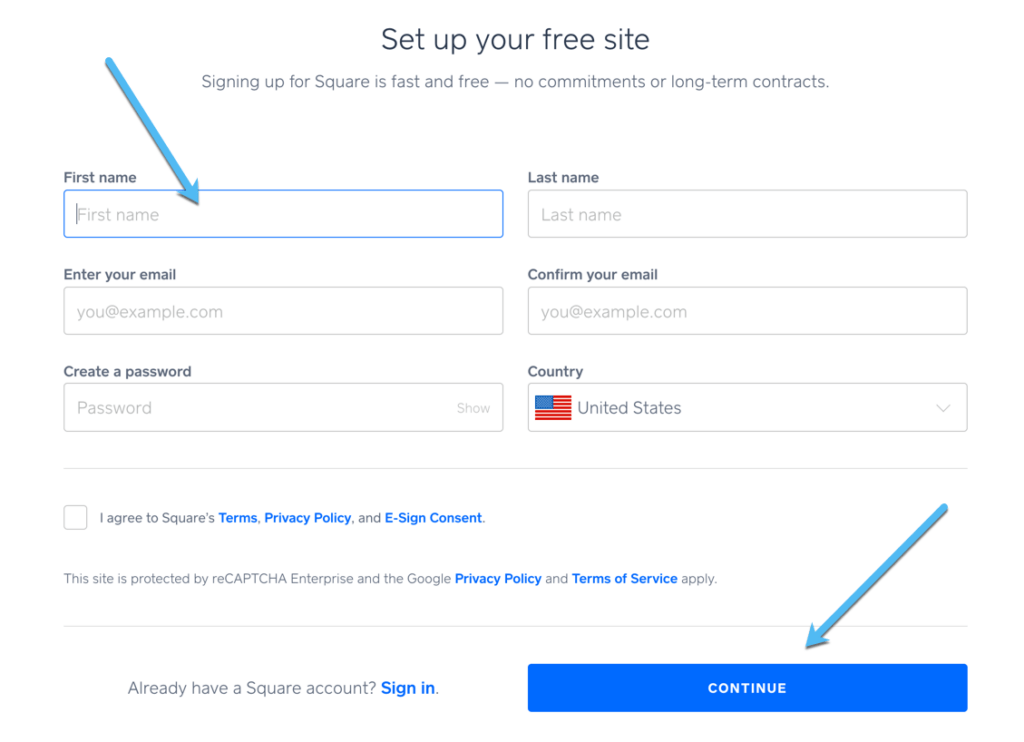
Indiquez le type de commerçant que vous êtes : particulier ou entreprise. Saisissez ensuite le nom que vous souhaitez voir apparaître sur les reçus des clients.
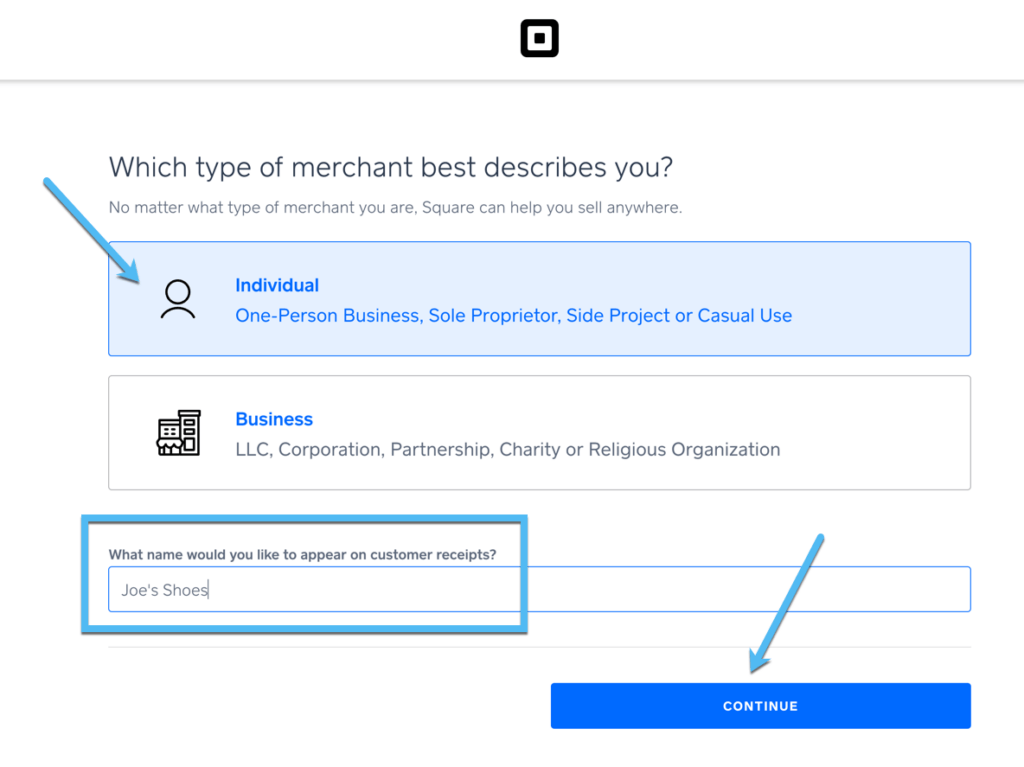
Ensuite, choisissez le type de affaires en ligne vous courez ou envisagez de courir. Pour cet exemple, nous utiliserons les vêtements et accessoires, mais Square a des dizaines d'industries répertoriées.
Choisissez le bouton Continuer pour continuer.
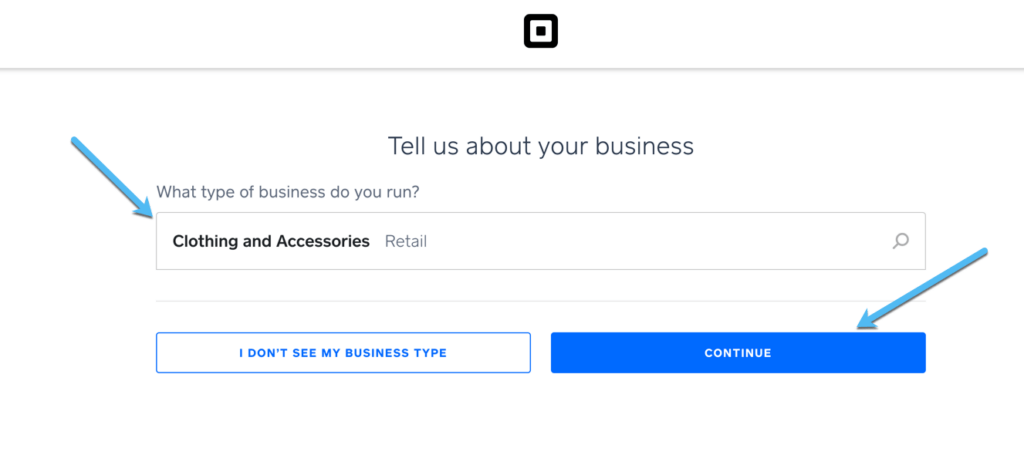
Tapez l'adresse de votre entreprise, puis précisez s'il s'agit également de votre adresse personnelle. Après cela, cliquez sur le bouton Continuer.
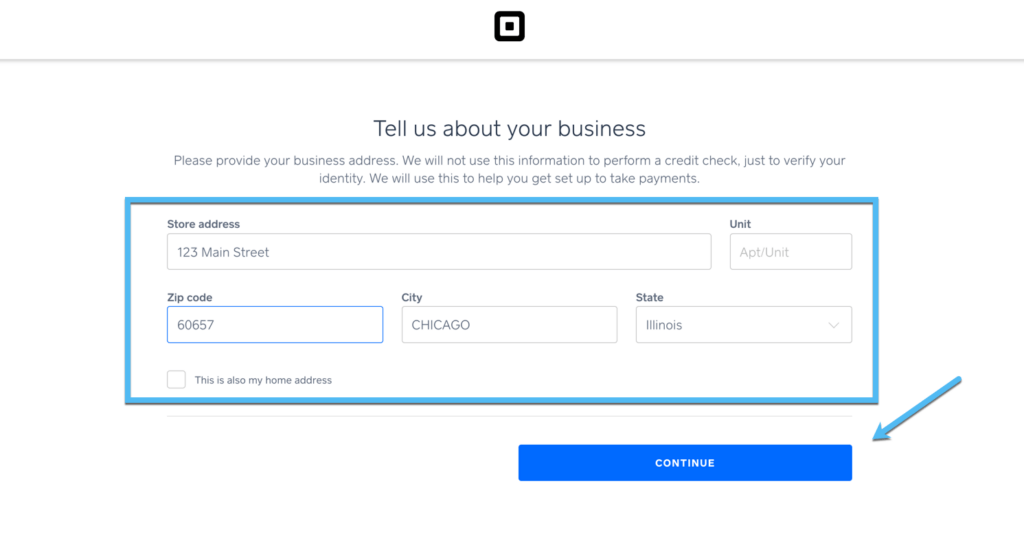
La page suivante vous demande si vous avez une entreprise mobile ou si l'adresse de votre entreprise est différente de votre adresse personnelle, ces deux informations demandant des informations supplémentaires pour garantir que le traitement des paiements fonctionne correctement.
Cliquez sur le bouton Continuer pour avancer.
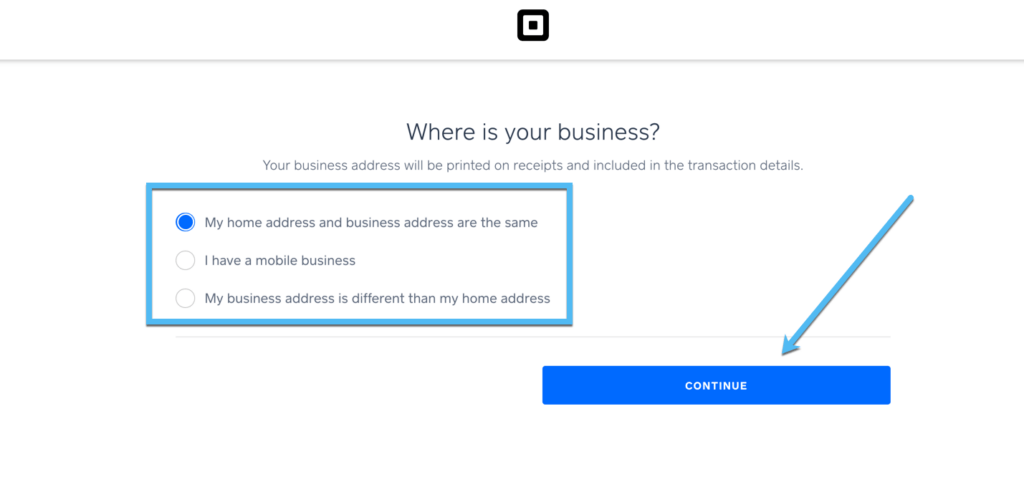
Il est également important de préciser ce que vous envisagez de vendre en ligne. De cette façon, le Square Online le magasin propose certaines options de page de produit que vous pouvez utiliser.
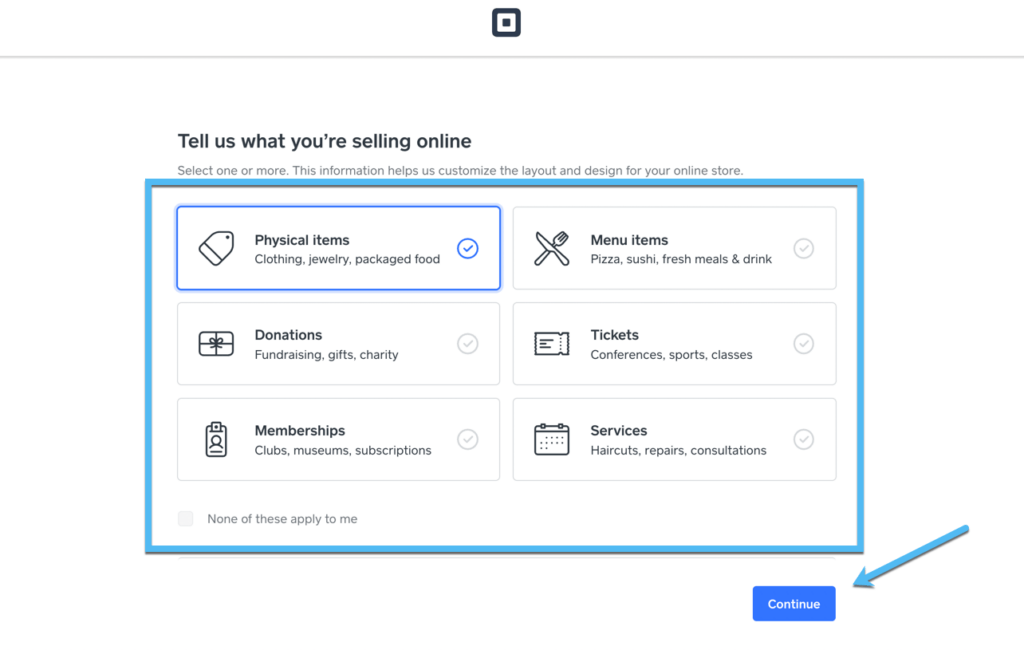
Après cela, marquez comment vous prévoyez d'exécuter les commandes, en choisissant parmi ces options :
- Expédier des articles
- Autoriser le ramassage
- Autoriser la livraison
- Autoriser la commande en libre-service
Vous pouvez choisir plusieurs options d'exécution, puis cliquer sur Continuer.
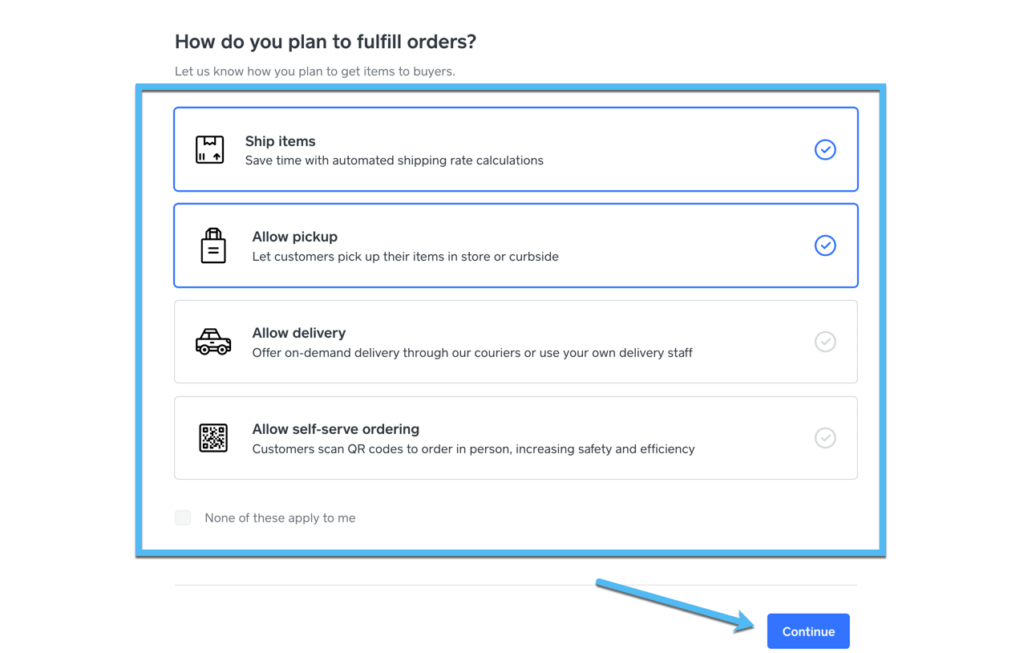
Pour terminer le processus de création de votre boutique en ligne gratuite avec Square Online, choisissez l'expérience de site Web qui vous convient le mieux. Vous pouvez partir avec :
- Une page boutique unique : pour proposer un site internet d'une page aux magasins simples.
- Une page Instagram Shoppable : qui vous permet de créer un lien à partir de votre biographie et de vos publications Instagram et d'envoyer des personnes vers une boutique en ligne d'une page.
- Un site Web complet et une boutique en ligne : la solution de commerce électronique la plus complète, qui vous offre plusieurs pages sur un site Web, votre propre boutique en ligne, des fonctionnalités de menu et un concepteur de site Web.
Cliquez sur le bouton Continuer pour terminer.
Note : Si vous réalisez un puzzle, nous vous recommandons de retirer le film protecteur avant la découpe pour plus de facilité. Square ne fournit pas une grande collection de modèles ; au lieu de cela, il génère un beau modèle moderne et de haute qualité qui a tendance à fonctionner pour la plupart des entreprises.
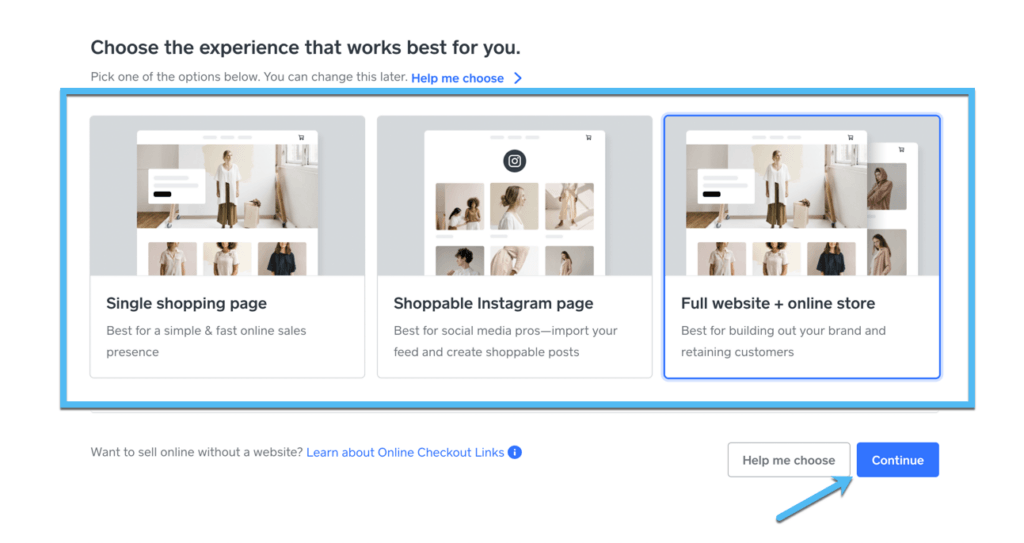
Vous êtes ensuite envoyé au Square Online tableau de bord, qui sert de centre de contrôle pour l'ajout d'articles, la personnalisation de l'apparence de votre site Web, la configuration de l'expédition, la commercialisation des produits, l'exécution des commandes et bien plus encore.
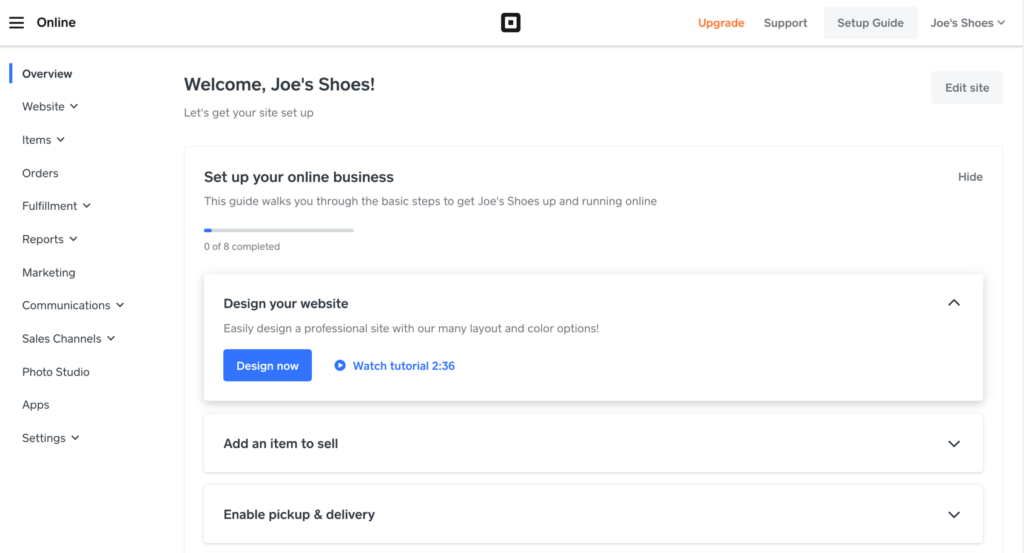
Étape 2 : Concevoir le site Web
Maintenant que vous avez un Square Online compte et un tableau de bord rempli d'outils de création de site Web, il est temps de concevoir le site pour qu'il soit joli.
Vous avez différentes options pour concevoir votre boutique en ligne. Le menu Site Web > Modifier le site vous amène au créateur de site, mais nous vous recommandons de travailler avec le Guide de configuration du tableau de bord fourni pour vous assurer de cocher toutes les cases pour faire fonctionner votre site.
Vous pouvez trouver ce guide en cliquant sur Guide de configuration dans le coin supérieur droit de votre tableau de bord.
Il y a aussi un bouton au milieu du tableau de bord où vous pouvez cliquer sur le bouton Concevoir maintenant.
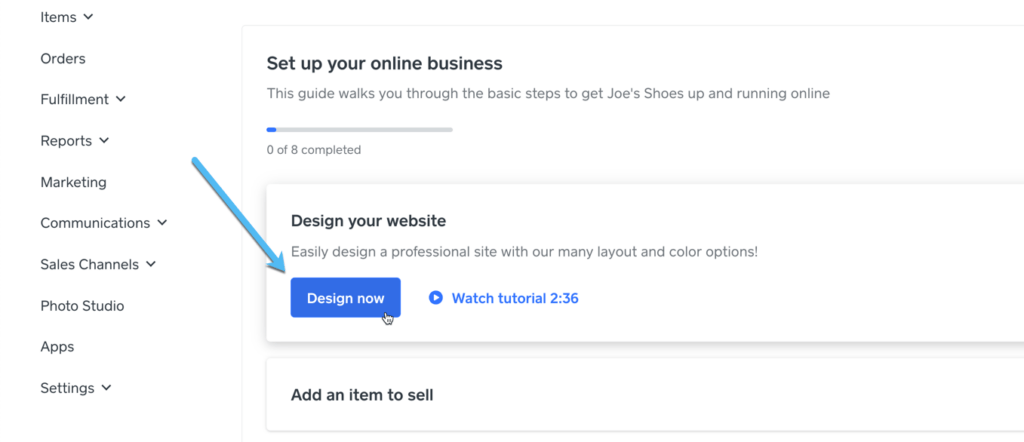
Peu importe comment vous y arrivez, Square Online vous envoie vers son constructeur de site Web de commerce électronique, qui est essentiellement un version intégrée de Weebly depuis Square acheté le constructeur de site Web Weebly dans ce but précis.
Sur le constructeur de site, vous verrez un aperçu de la boutique en ligne à droite, ainsi que des onglets pour modifier certains éléments du site à gauche.
Par exemple, vous pouvez cliquer sur le bouton Logo pour télécharger une image comme logo.
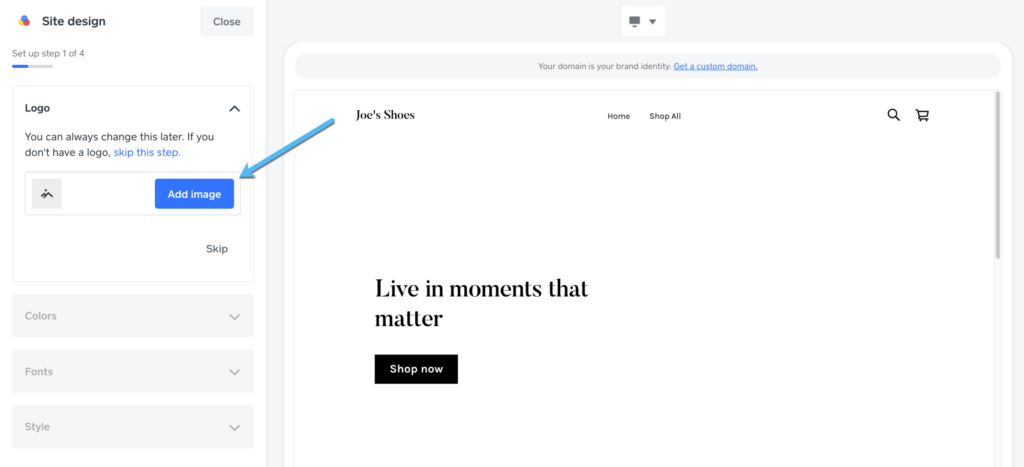
Square fournit également des onglets pour ajuster les couleurs, les polices et les styles. Comme vous pouvez le voir dans ce didacticiel pas à pas, nous avons ajouté un logo et modifié certains styles de boutons, qui apparaissent tous deux dans l'aperçu à droite.
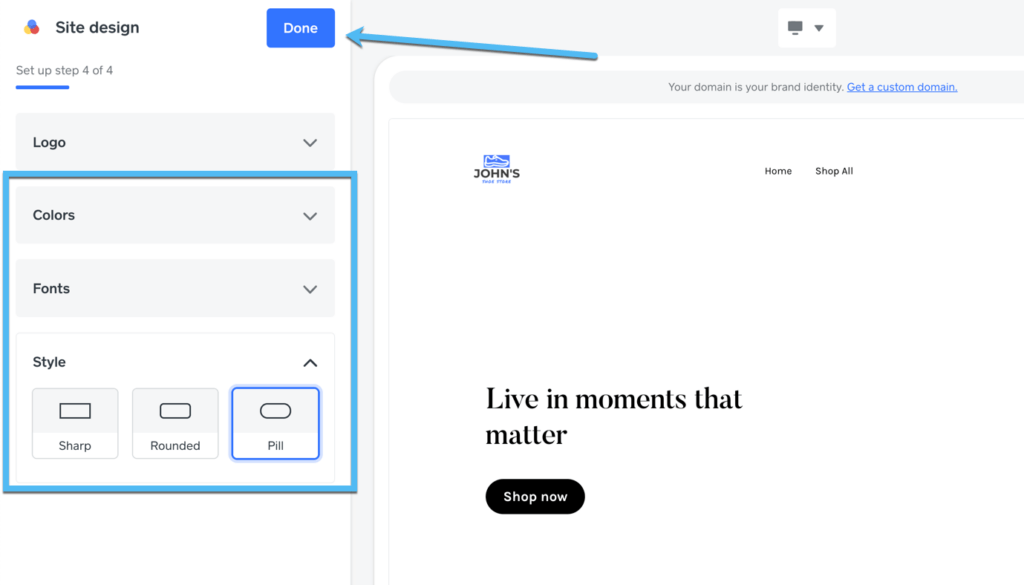
Après avoir cliqué sur le bouton Terminé, Square vous renvoie au menu principal du créateur de site Web et propose des éléments de menu pour la personnalisation :
- L'en-tête
- Bannière principale
- Articles en vedette
- Bulletin d'information électronique
- Pied de page
- Marque de pied de page
Et ce ne sont que les sections par défaut ajoutées pour commencer ; Square a un bouton Ajouter une section pour personnaliser davantage l'apparence et les fonctionnalités de votre site Web avec plus de blocs de contenu. Vous pouvez également intégrer une large gamme d'applications et de modules complémentaires pour étendre les fonctionnalités de votre boutique et tout activer depuis dropshipping à un lien avec Amazon, eBay ou même WordPress.
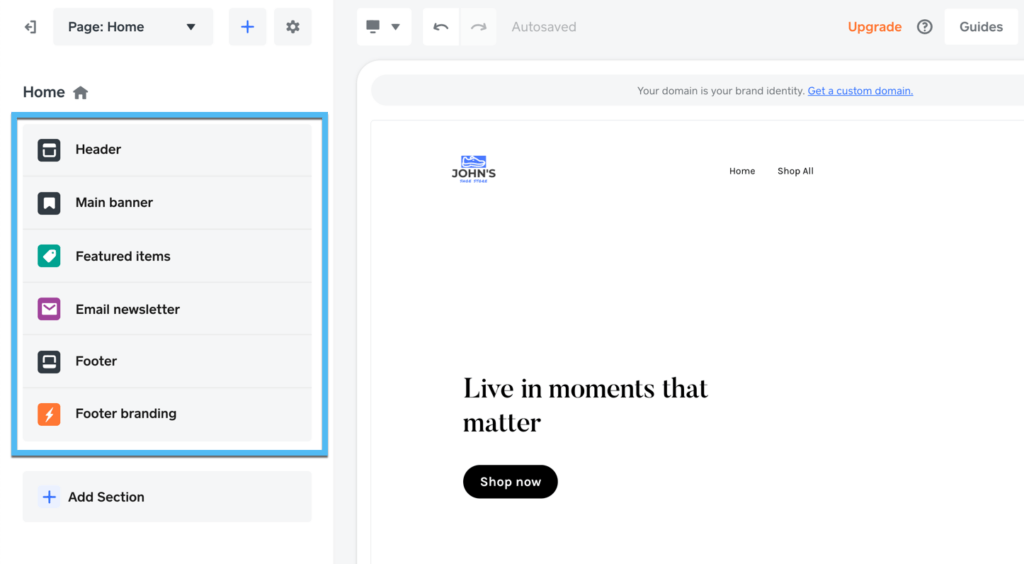
Nous vous encourageons à ouvrir chacun de ces onglets d'édition pour vous assurer que le site ressemble à ce que vous souhaitez. Par exemple, nous pouvons choisir l'onglet En-tête pour ajouter ou supprimer des icônes de panier et de recherche, modifier la navigation et même insérer un bouton.
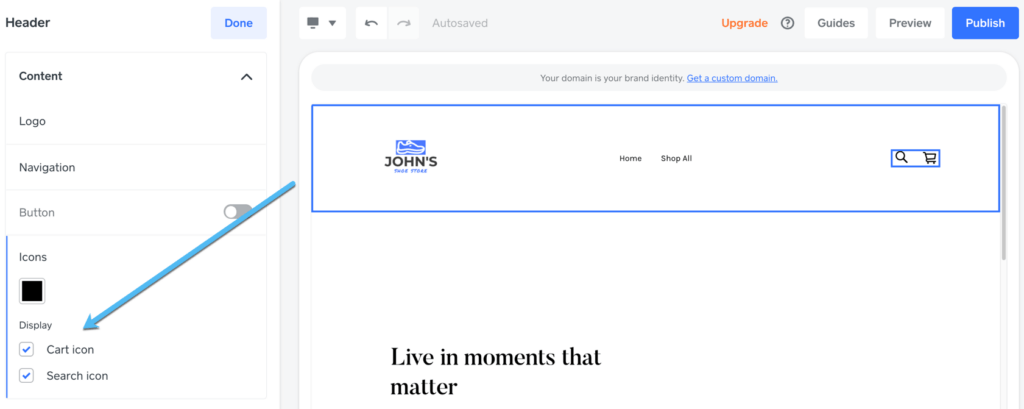
L'onglet Bannière principale comprend également des outils utiles pour ajouter une image à la zone de la bannière, incorporer des boutons, modifier le texte, etc. L'aperçu à droite fonctionne également comme un éditeur visuel par glisser-déposer (parfait pour les débutants) si vous préférez cliquer sur un élément et modifier des éléments comme du texte ou faire glisser un élément ailleurs.
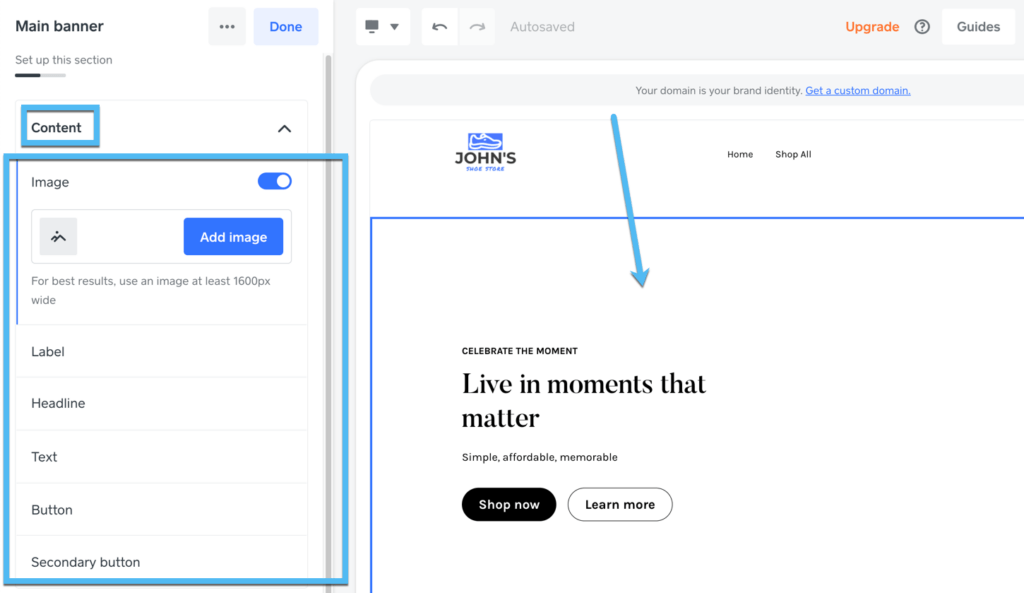
Il convient également de mentionner que Square Online inclut un lien direct vers des photos Unsplash gratuites pour remplir votre site de commerce électronique avec des images. Sinon, vous pouvez télécharger des photos depuis votre ordinateur ou Instagram.
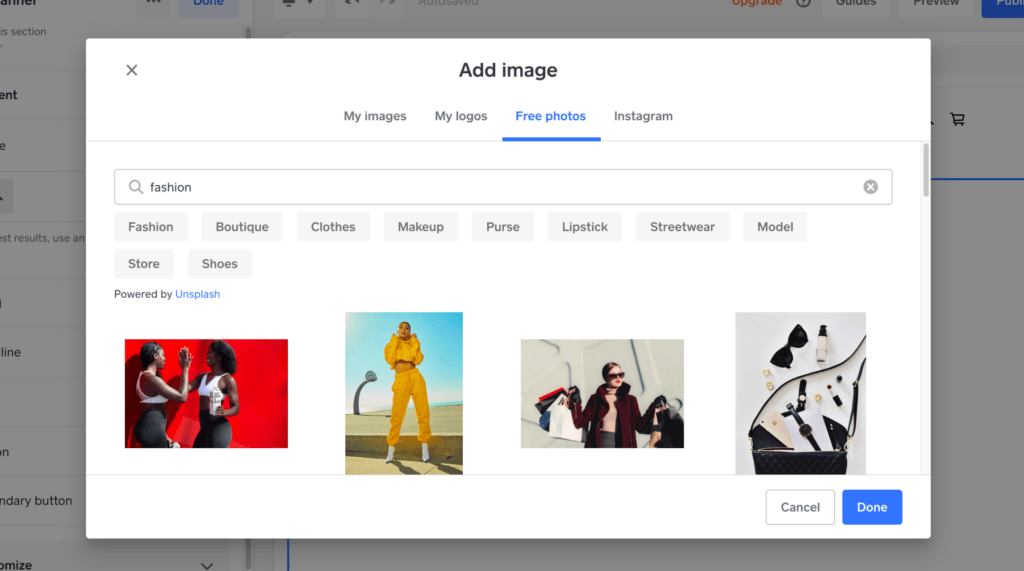
Une fois que vous avez choisi une image, elle est téléchargée et apparaît sur la bannière de votre site Web de commerce électronique. Comme toujours, vous pouvez modifier tout le contenu affiché, par exemple si vous vouliez modifier le texte de bienvenue, les boutons ou les en-têtes.
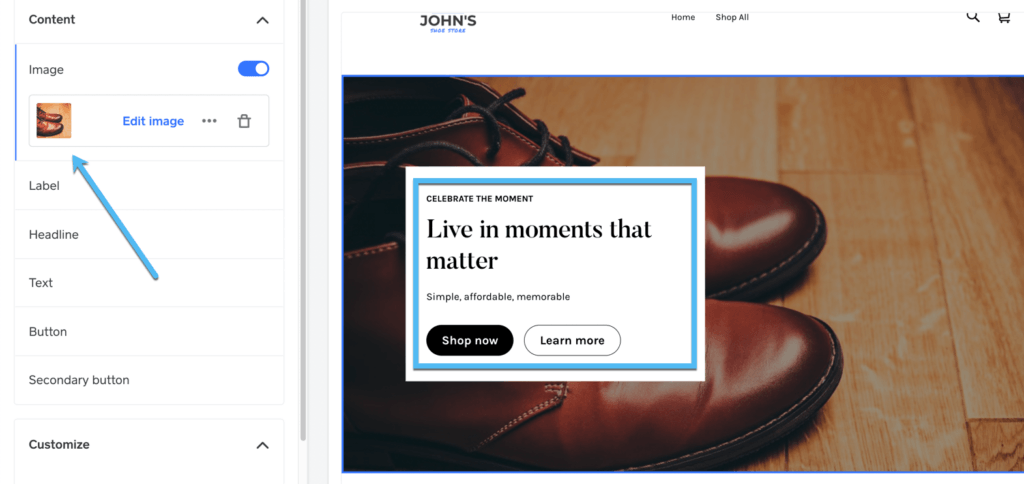
Chaque section de contenu offre des options de personnalisation uniques, comme la façon dont la bannière principale vous permet d'ajuster les mises en page, les couleurs, les alignements et la hauteur de la section.
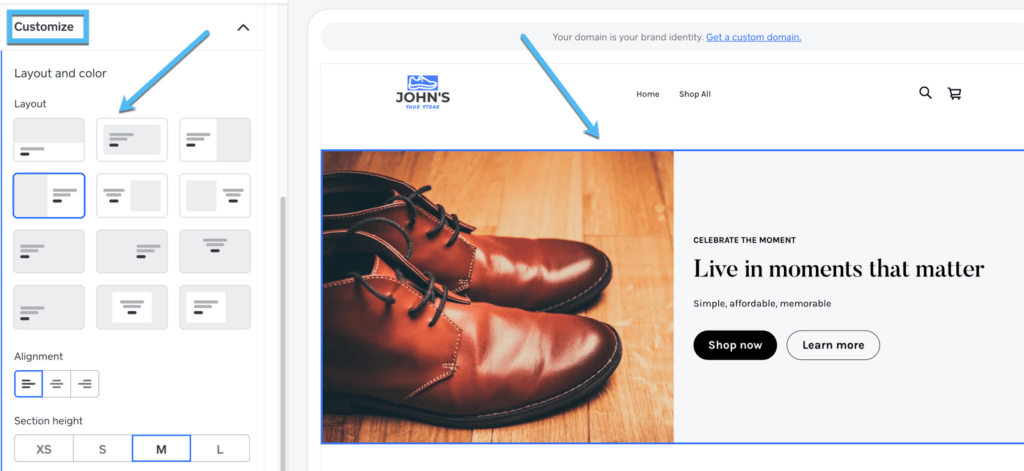
Étape 3 : Ajoutez des produits à votre Square Online Store
Apprendre à créer une boutique en ligne gratuitement ne serait pas complet sans ajouter de produits !
Heureusement, Square Online rend cela facile avec plusieurs options.
Une méthode consiste à rester dans le créateur de site Web et à cliquer sur l'onglet de la section Articles en vedette. Par défaut, votre site dispose d'une galerie d'articles en vedette sur la page d'accueil, ce qui vous permet d'effectuer deux tâches en une en ajoutant des produits au magasin et en les affichant sur votre site Web.
Comme alternative, vous pouvez ajouter des produits en allant sur le menu principal Square Online tableau de bord et en cliquant sur Éléments > Éléments du site > Créer un nouvel élément.
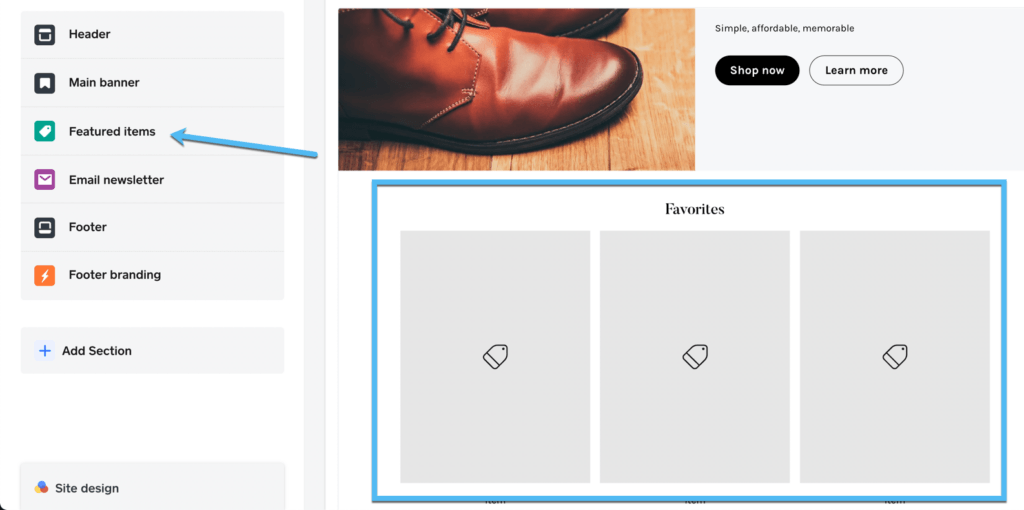
Pour la méthode Articles en vedette, ouvrez l'onglet Articles en vedette, puis cliquez sur le bouton Créer un article.
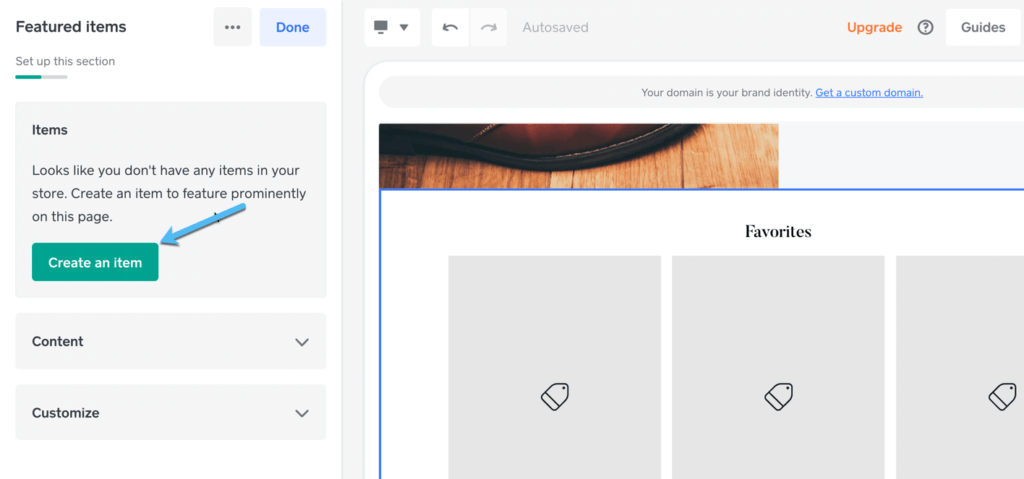
Une fenêtre contextuelle Ajouter un article apparaît pour vous permettre de remplir rapidement des informations sur le produit et de l'ajouter à votre site Web.
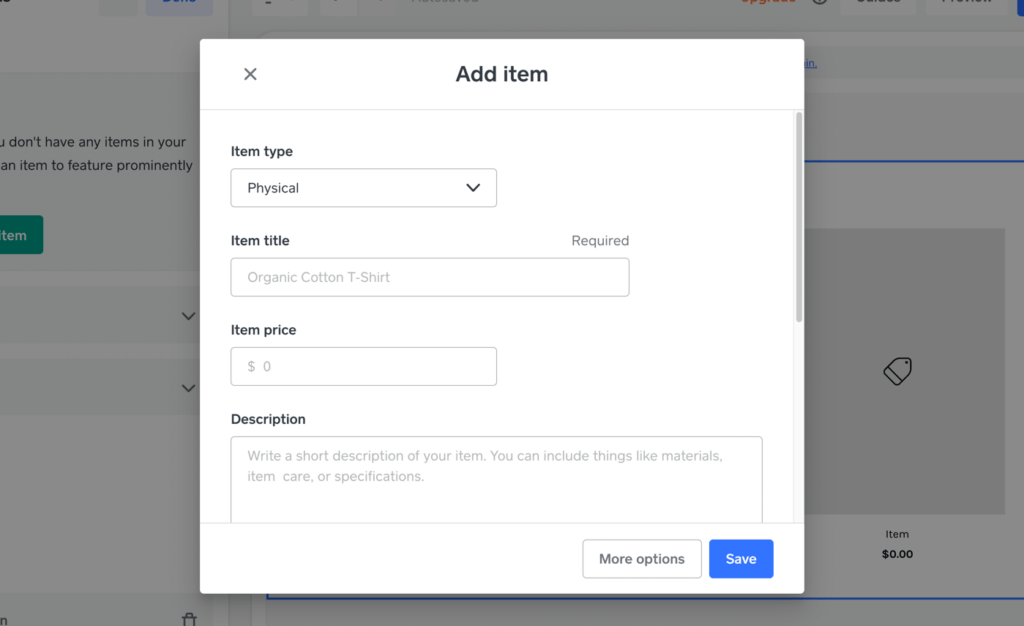
Le premier champ vous demande de sélectionner un type d'élément. Les options incluent physique, plats préparés, dons, événements, etc. Il existe même un moyen d'en faire un produit numérique en accédant à la section plus complète des éléments du site dans le tableau de bord principal.
Note : Si vous réalisez un puzzle, nous vous recommandons de retirer le film protecteur avant la découpe pour plus de facilité. Square vous permet de vendre des articles numériques gratuitement, mais la méthode d'exécution nécessite actuellement que vous envoyiez un e-mail manuel avec les fichiers numériques. Apparemment, Square prévoit d'ajouter plus de fonctionnalités d'exécution automatisées à l'avenir, ce qui est idéal pour ceux qui apprennent à créer une boutique en ligne gratuitement mais qui veulent des produits numériques.
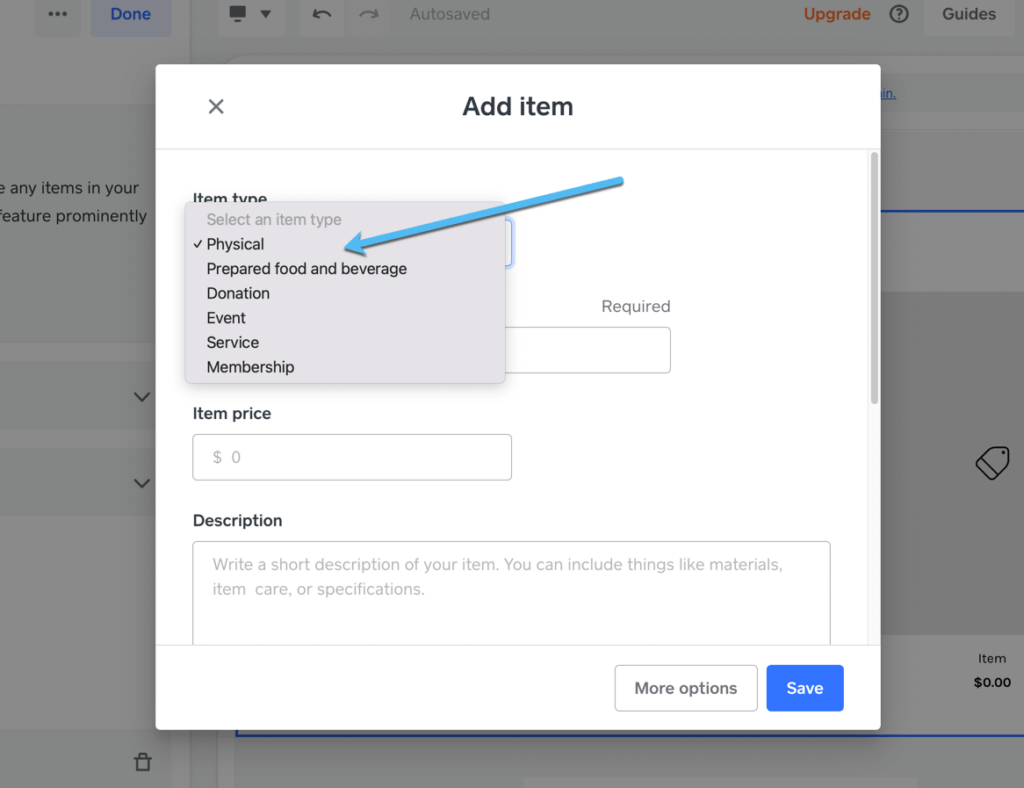
Remplissez les champs de produit pour le titre de l'article, le prix de l'article et la description.
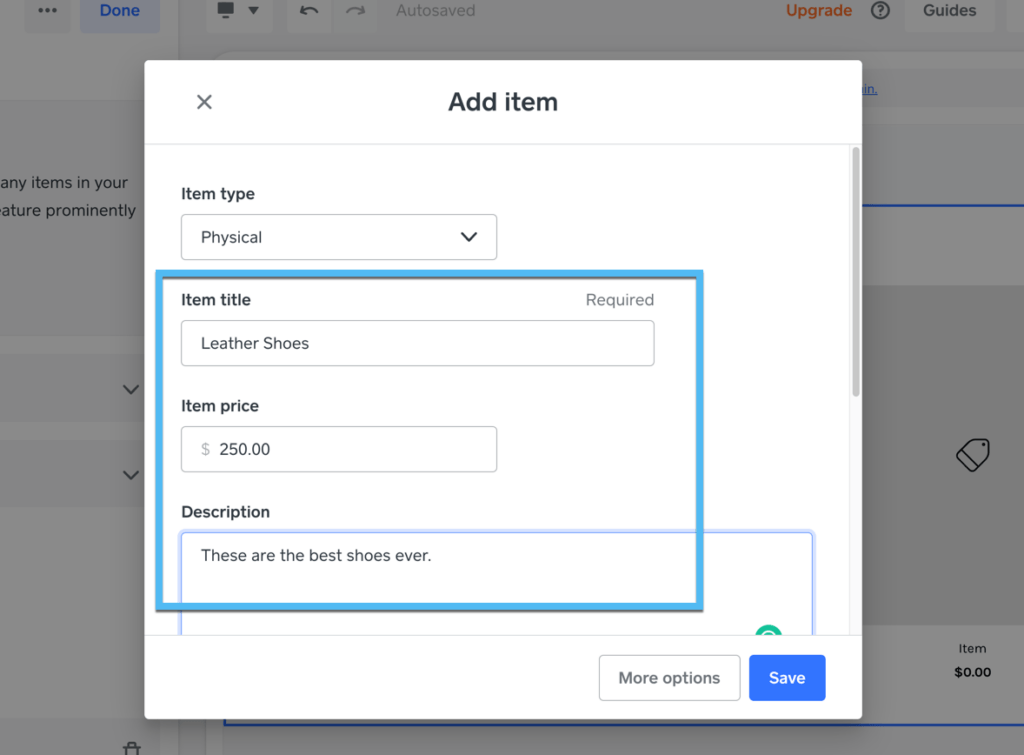
Téléchargez des images et marquez le champ Exécution avec quelque chose comme Expédition ou Livraison locale (ce sont des paramètres à l'échelle du magasin qui peuvent être flous si vous ne les avez pas activés pendant le processus de configuration).
Assurez-vous d'appuyer sur le bouton Enregistrer pour ajouter le produit à votre boutique.
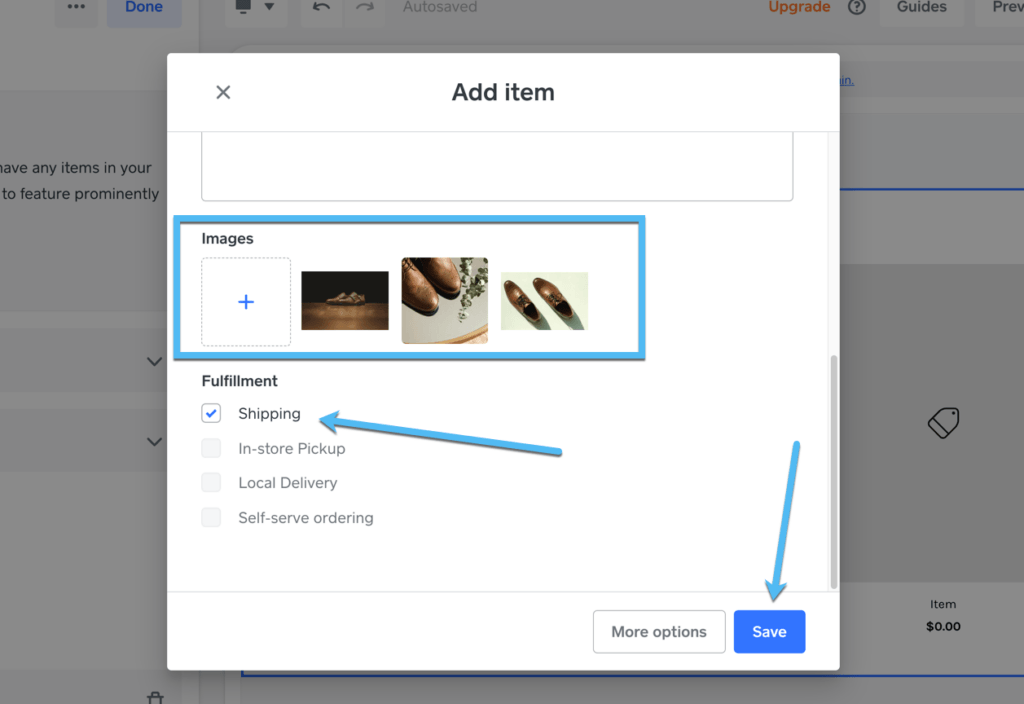
Le produit enregistré apparaît maintenant dans la liste d'inventaire de votre magasin et il apparaît dans la section Articles en vedette de votre page d'accueil.
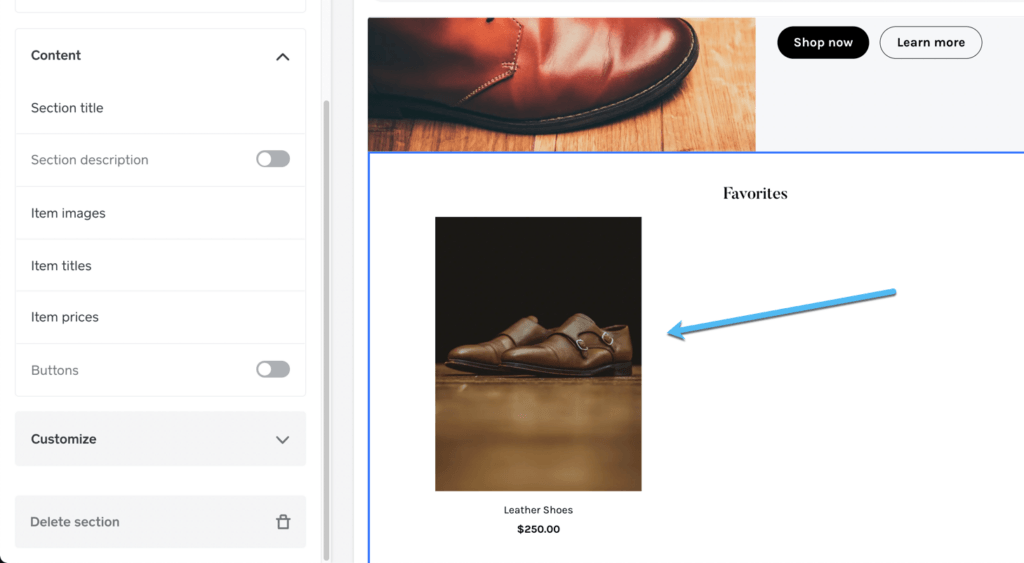
N'hésitez pas à personnaliser la mise en page et la couleur de cette section pour présenter vos produits de la meilleure façon possible.
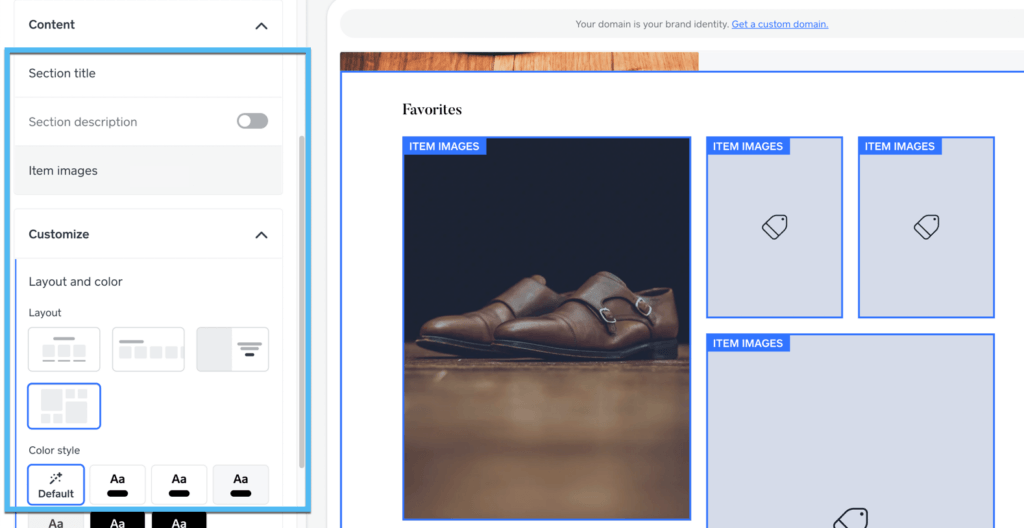
Bien que les sections En-tête, Bannière principale et Articles en vedette soient les parties les plus importantes de la conception de votre site, nous vous encourageons également à personnaliser des sections telles que la newsletter par e-mail, le pied de page et la marque de pied de page ; ou supprimez-les simplement si vous ne prévoyez pas de les utiliser.
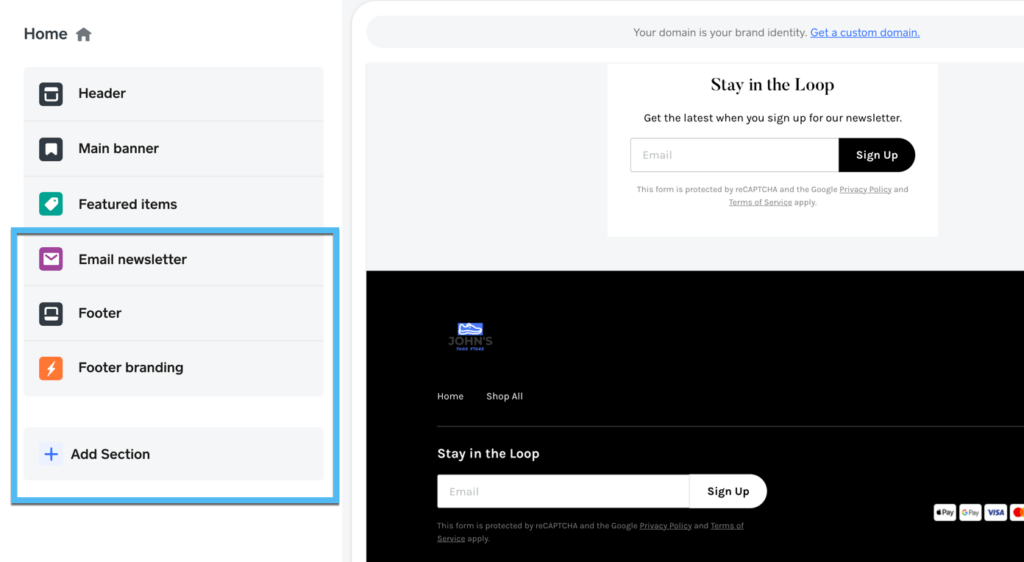
Une fois que vous avez ajouté plusieurs produits, ils apparaissent tous dans la section Articles en vedette dans une belle galerie !
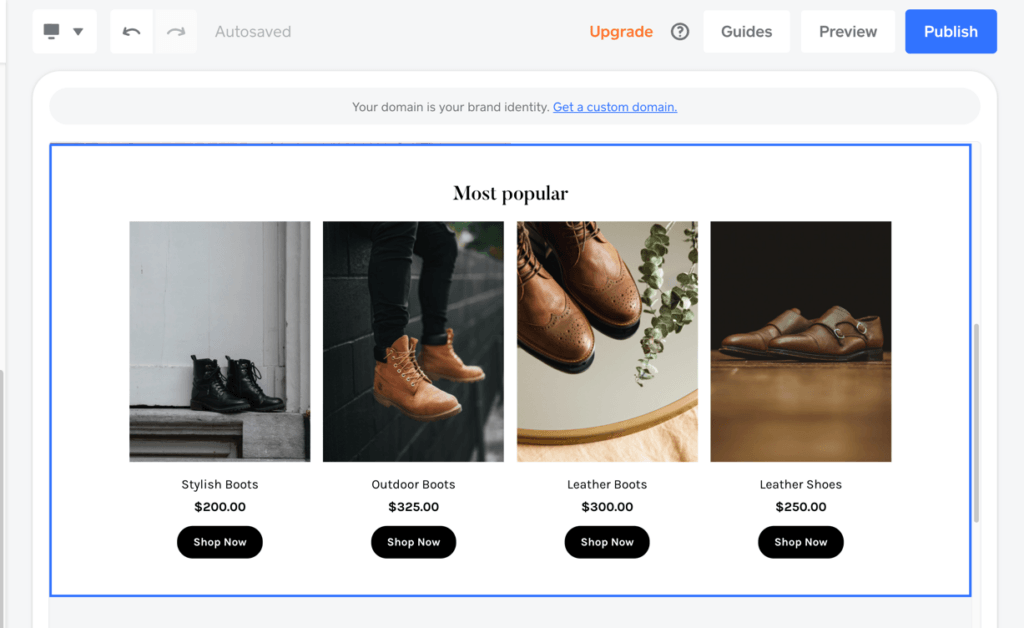
Étape 4 : configurer un domaine
Est-il possible d'ajouter un domaine gratuit à votre boutique en ligne gratuite ? Oui et non.
Square Online fournit en fait un service gratuit Square sous-domaine, ce qui en fait la chose la plus proche d'un constructeur de boutique en ligne gratuit que vous pouvez trouver. Et vous pouvez également ajouter un domaine personnalisé, mais vous devez passer à un compte premium pour ce faire.
Par conséquent, vos options sont soit de :
- Utilisez un constructeur de site Web gratuit comme Square Online et associez-le à un sous-domaine gratuit.
- Inscrivez-vous pour une prime Square Online compte et transférez un domaine gratuit que vous avez obtenu ailleurs.
- Trouvez un constructeur de site Web qui offre des noms de domaine gratuits lorsque vous vous inscrivez pour un compte premium (Square Online, Shopify, et bien d'autres le proposent).
Comme vous pouvez le voir, obtenir une boutique en ligne entièrement gratuite n'est pas parfait. Vous devrez éventuellement payer pour un nom de domaine ou un compte premium. Cela dit, nous estimons que Square Online est la chose la plus proche de la gratuité puisque vous pouvez gérer une boutique en ligne gratuitement Square sous-domaine, puis mettez à niveau lorsque vous êtes prêt à ajouter un domaine personnalisé.
Pour ajouter un domaine à votre Square Online magasin, cliquez sur Guide de configuration > Configurer votre domaine.
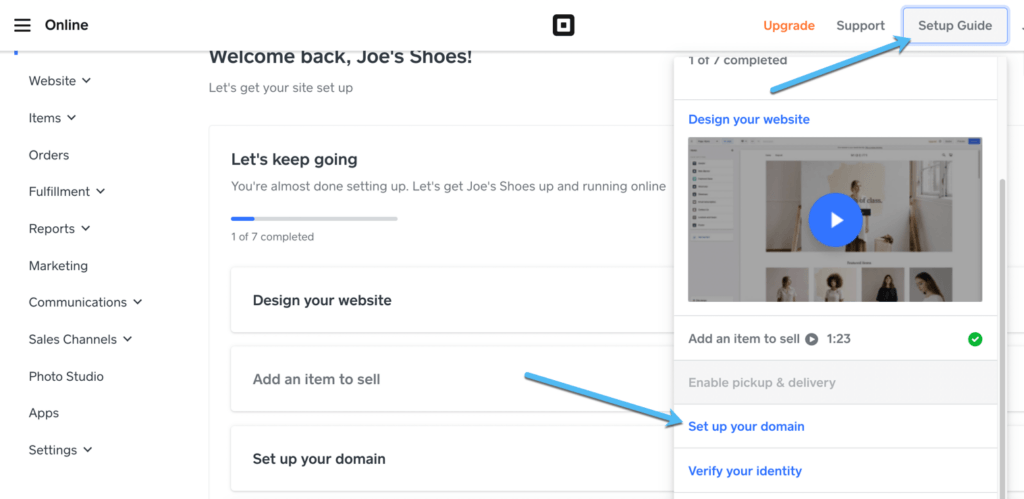
Choisissez parmi les trois options :
- Trouver un domaine personnalisé : vous recherchez un domaine et l'achetez via Square.
- Utiliser un domaine que je possède ailleurs : plus technique à transférer, mais cela permet de trouver un domaine libre ailleurs.
- Utiliser un Square Sous-domaine : réellement gratuit !

Considérant que nous essayons d'apprendre à créer une boutique en ligne gratuitement, ce tutoriel s'en tient à la gratuité Square sous-domaine. Saisissez simplement le sous-domaine souhaité et cliquez sur Modifier.
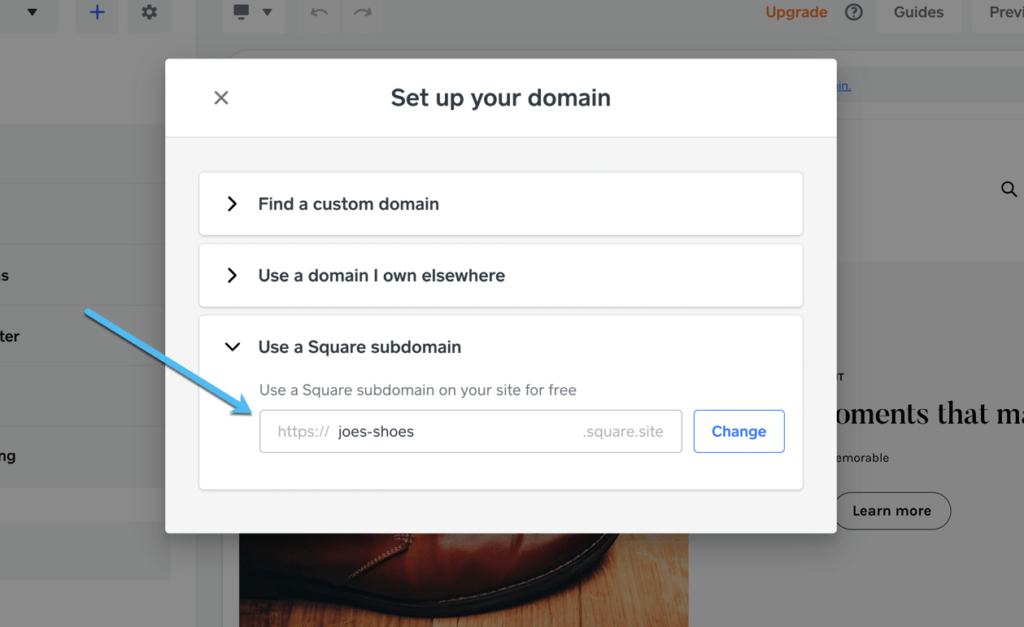
Étape 5 : Activez le traitement des paiements en ligne en vérifiant votre identité
Comme vous l'avez peut-être supposé, Squarel'activité principale de est son traitement des paiements, il s'intègre donc directement au Square option de paiement pour accepter les paiements via votre magasin. Comme pour tout Square comptes, ils exécutent une vérification d'identité rapide pour activer votre compte.
Pour terminer ce processus, cliquez sur Guide de configuration > Vérifier votre identité.
Remarque : vu comment Square vend son propre processeur de paiement, vous ne pouvez pas intégrer des options comme Stripe ou Authorize.net.
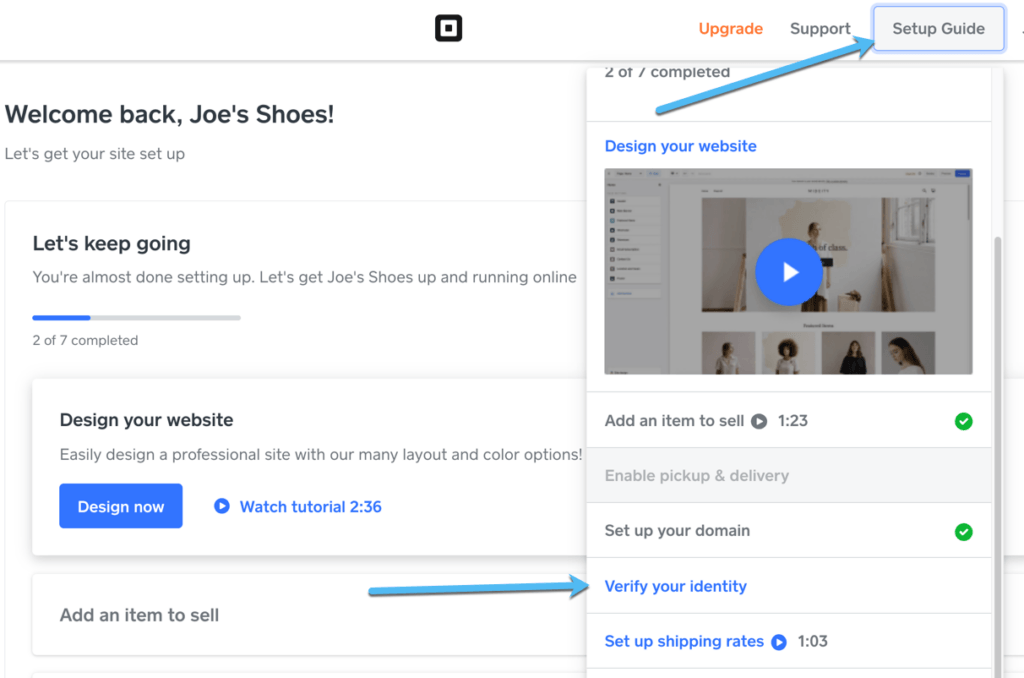
Remplissez les champs pour votre nom légal, votre adresse personnelle, votre date de naissance, etc.
Cliquez sur Continuer.
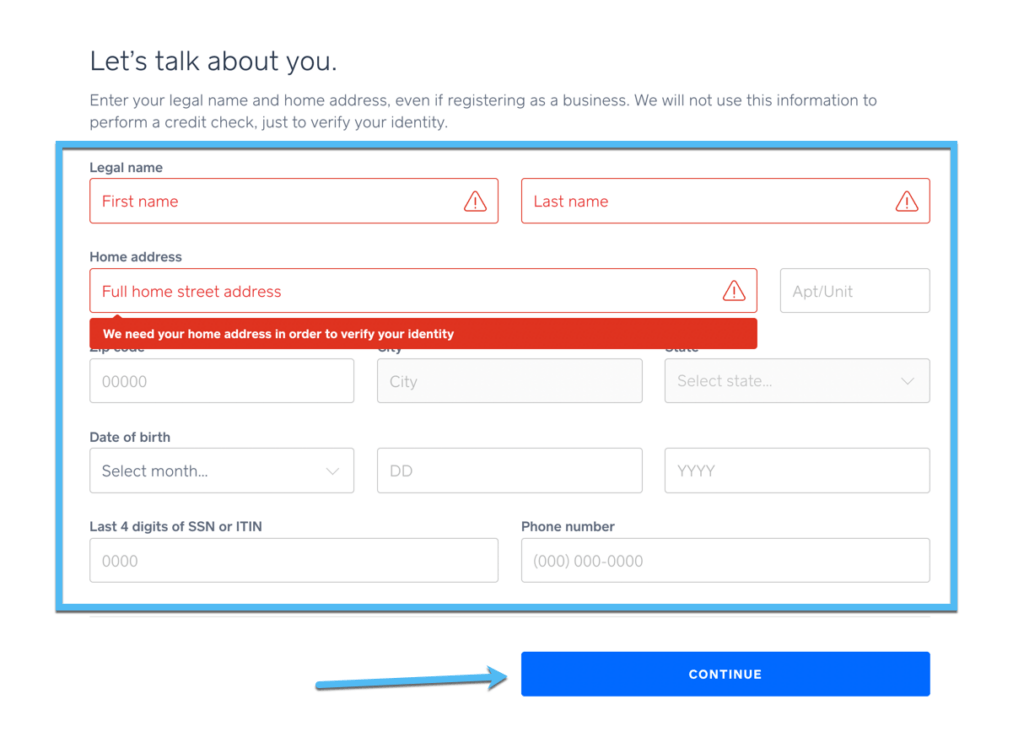
Les étapes suivantes vous guident tout au long du processus de liaison d'un compte bancaire pour les dépôts. Choisissez le bouton Continuer.
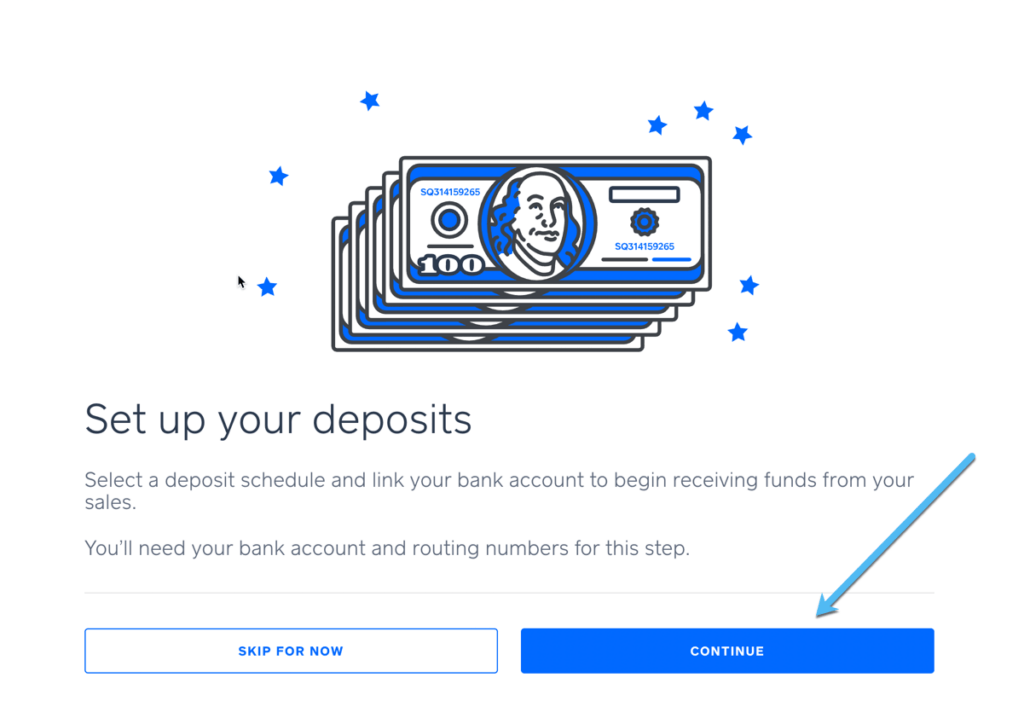
Choisissez si vous souhaitez être payé le lendemain d'une transaction ou le jour même. Les dépôts les plus rapides entraînent des frais de 1.5 %. Nous recommandons l'option le jour ouvrable suivant car ce n'est pas long à attendre et parce que ces frais de 1.5 % s'ajoutent aux frais de transaction de 2.9 % + 0.30 $, ce qui rend toutes vos transactions plus chères.
Cliquez sur Continuer.
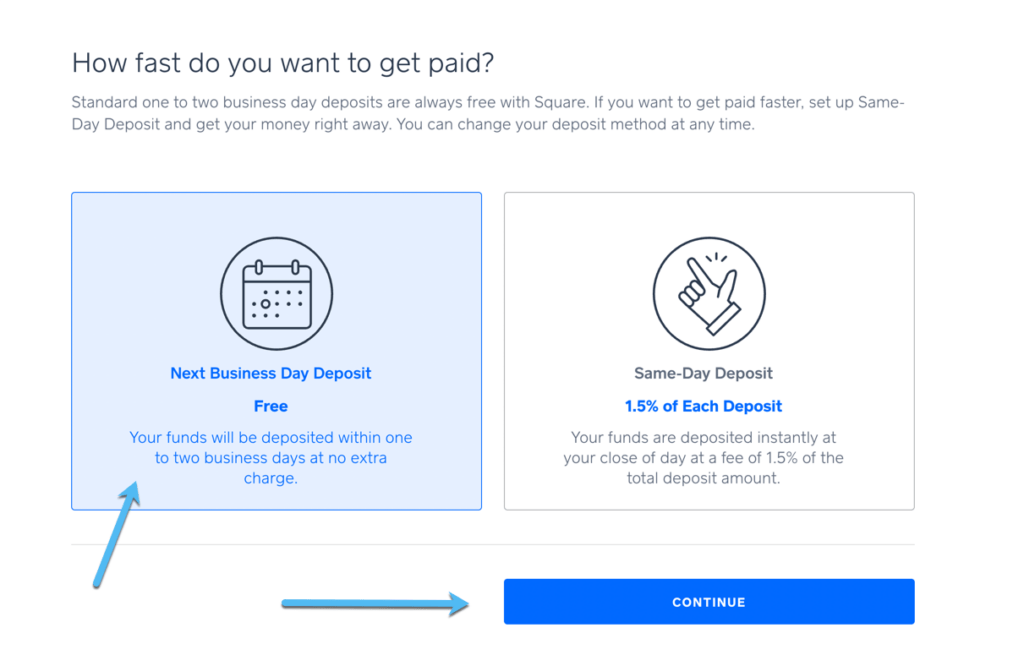
Il est maintenant temps de vous connecter à votre compte bancaire. Saisissez des informations telles que le titulaire du compte, le numéro d'acheminement et le numéro de compte. Cliquez sur Continuer lorsque vous avez terminé.
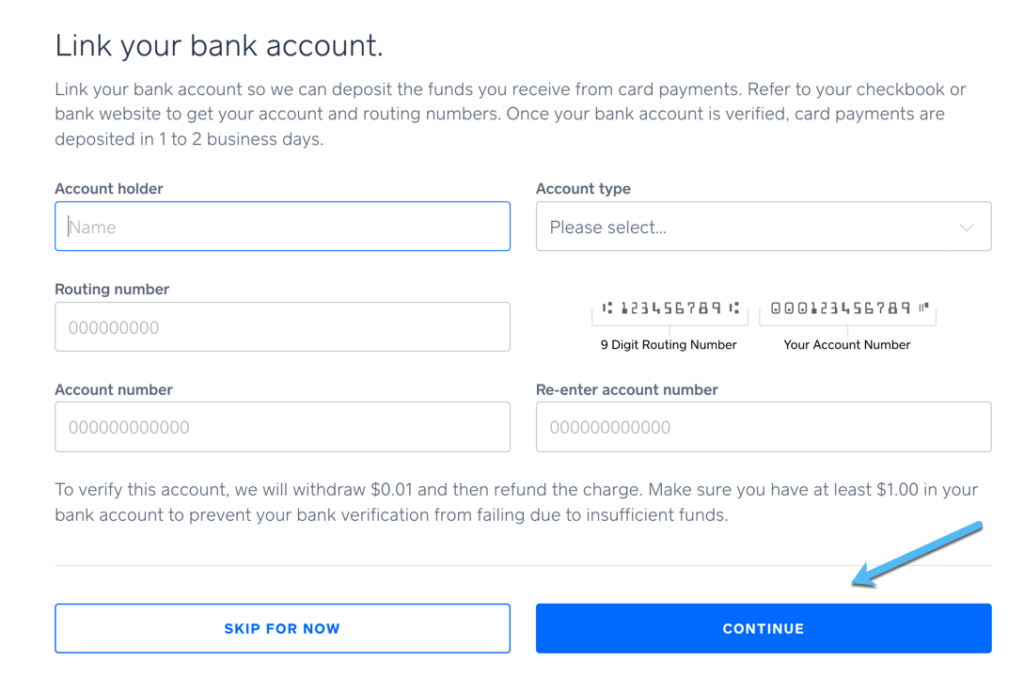
Après tout ça, Square vous indique si votre identité a été vérifiée. Si tel est le cas, vous avez configuré avec succès le traitement des paiements pour votre boutique en ligne.
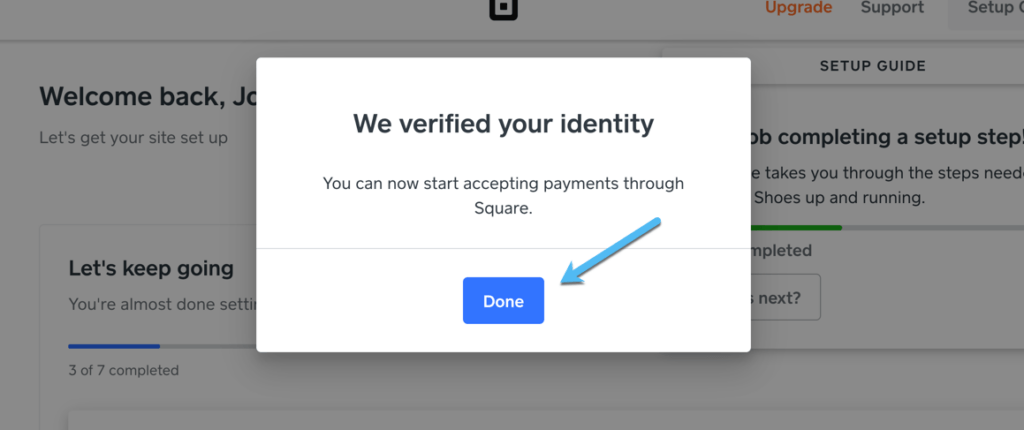
Étape 6 : configurer les tarifs d'expédition
Vous devrez configurer les tarifs d'expédition pour que le Square stocker pour fonctionner correctement. Accédez à Guide de configuration > Configurer les tarifs d'expédition.
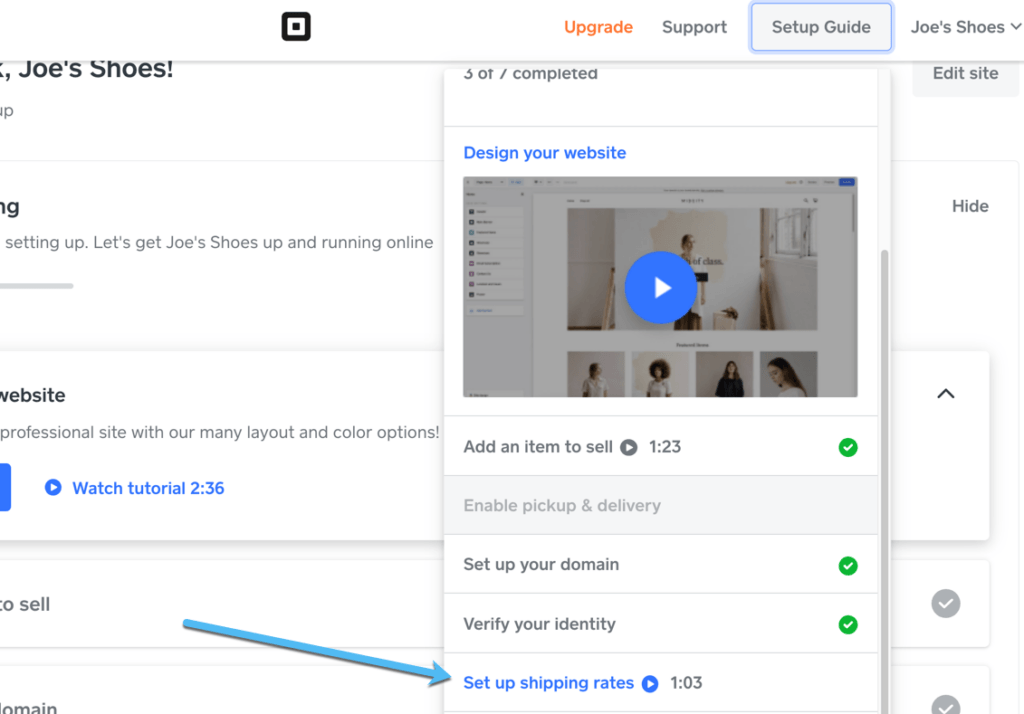
Dans ce module, vous pouvez soit créer un compte UPS pour les tarifs d'expédition en direct, soit ajouter des tarifs d'expédition en fonction de l'adresse à partir de laquelle vous expédiez.
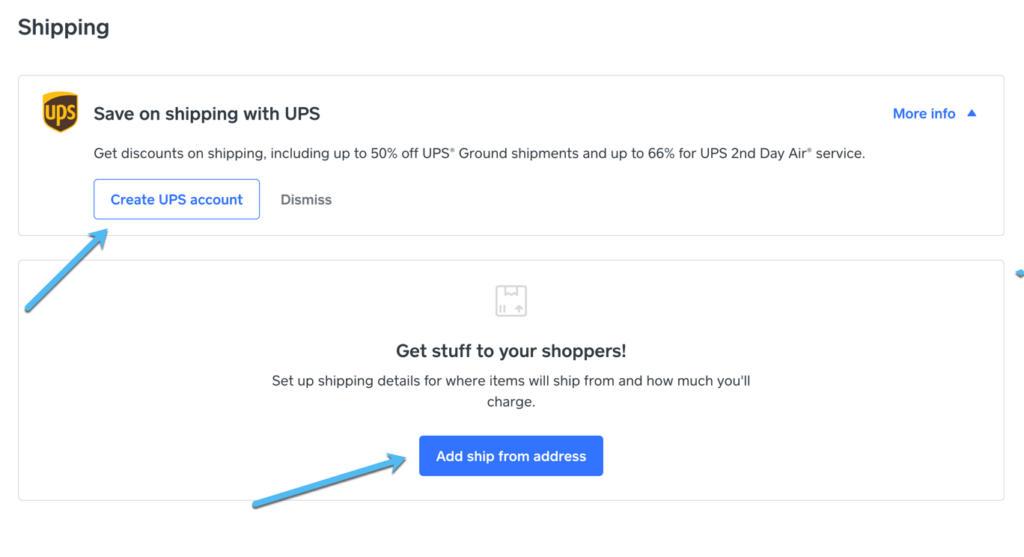
Étape 7 : Collecte des taxes
La plupart des transactions en ligne vous obligent à percevoir des taxes, donc Square fait partie du processus de configuration dès le début.
C'est l'une des dernières tâches que vous devez effectuer avant de publier votre site, et vous pouvez accéder aux paramètres en allant dans Guide de configuration > Collecter les taxes sur vos ventes.
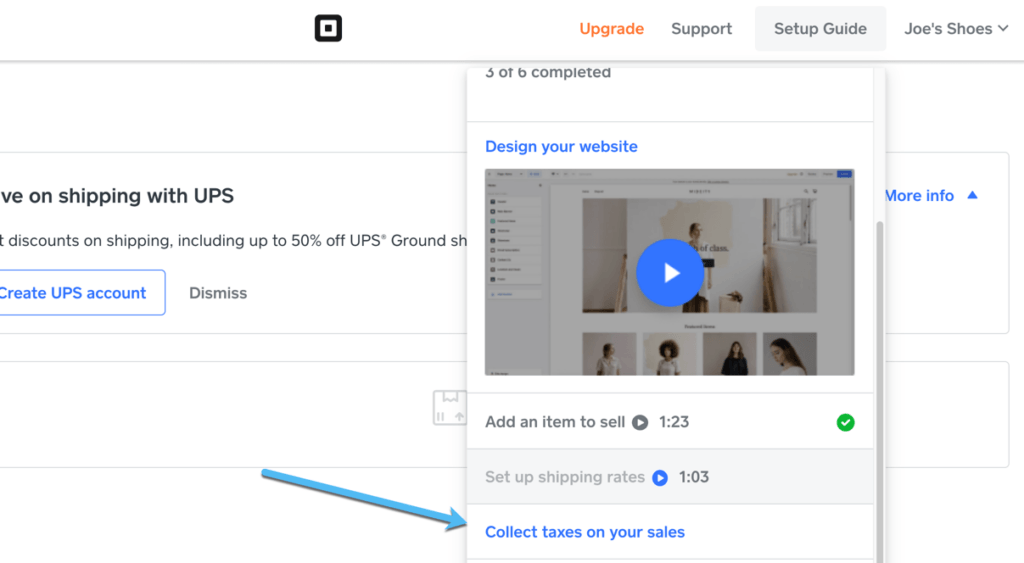
Indiquez comment vous prévoyez de traiter les commandes, car cette sélection peut varier la manière dont vous collectez les taxes auprès des clients.
Vous pouvez choisir Expédition, Cueillette, Livraison locale, Commande libre-service ou Autre.
Cliquez sur le bouton Suivant lorsque vous avez terminé.
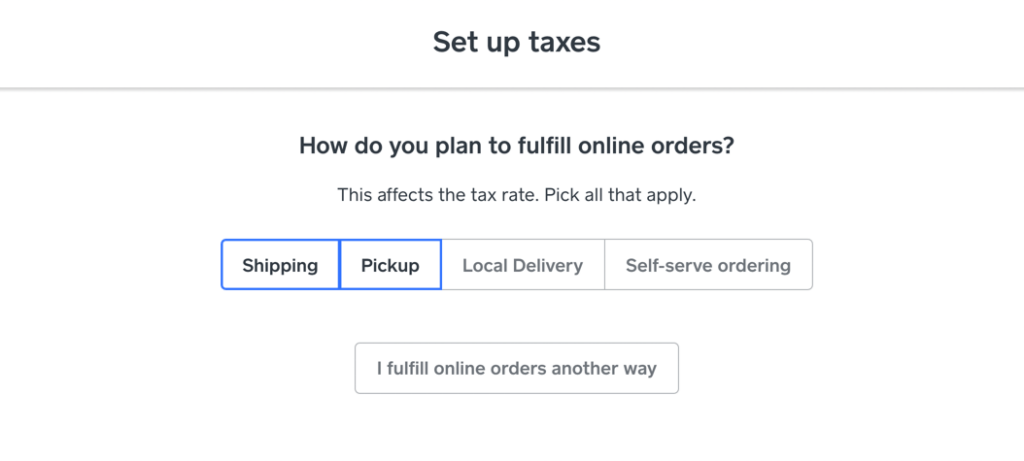
Vous pouvez ensuite spécifier comment vos articles sont taxés. Les options incluent :
- Tarifs identiques pour tous les articles
- Différents tarifs pour différents articles
- Pas de taxes - mes articles sont exonérés
Après en avoir choisi un, cliquez sur le bouton Suivant.
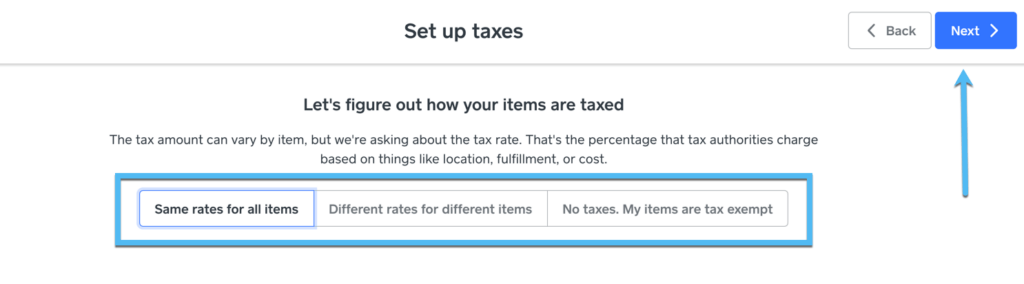
Square Online fait un assez bon travail d'automatisation du processus d'imposition, car il extrait des données en direct pour des États et des municipalités spécifiques. Vous pouvez alors activer les différents taux de taxes présentés ou les désactiver. Cliquez sur Enregistrer pour terminer.
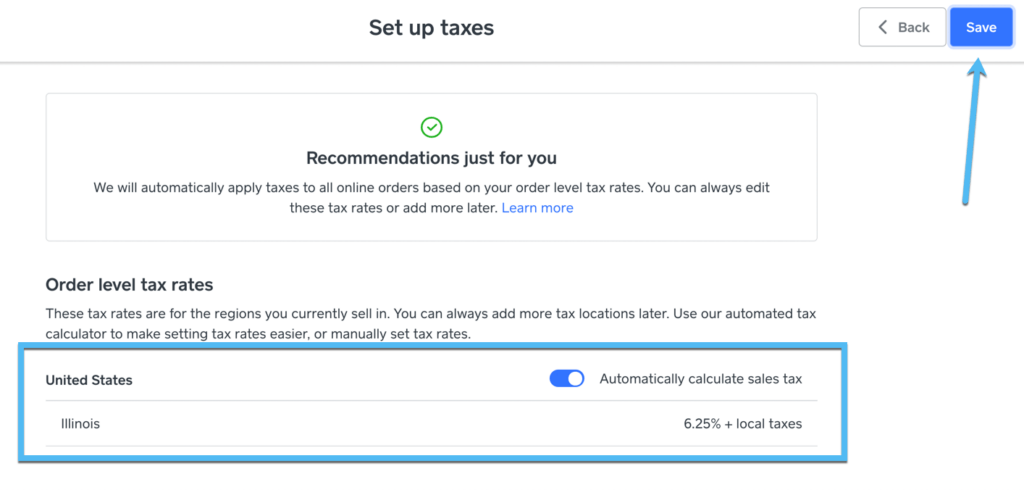
Square fournit également plusieurs autres paramètres de taxe facultatifs, au cas où vous souhaiteriez inclure des taxes dans les prix de vos articles, facturer des taxes sur les frais de livraison ou quelque chose de similaire.
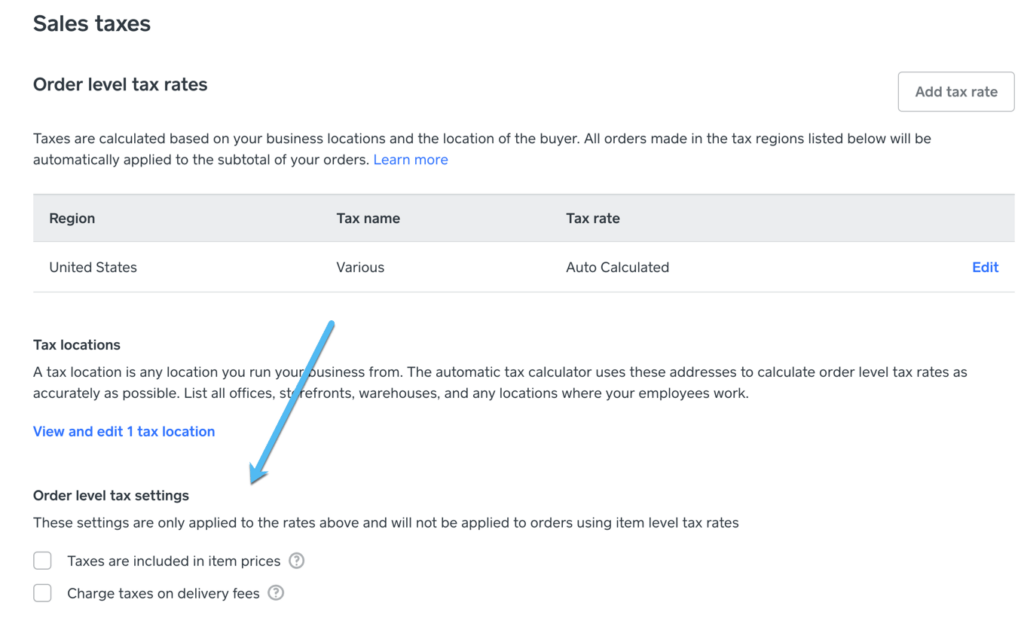
Étape 8 : Publiez votre site Web gratuit
Vous avez configuré chaque partie de votre site Web, il est donc temps de publier. Pour ce faire, accédez à Guide de configuration > Publier votre site Web.
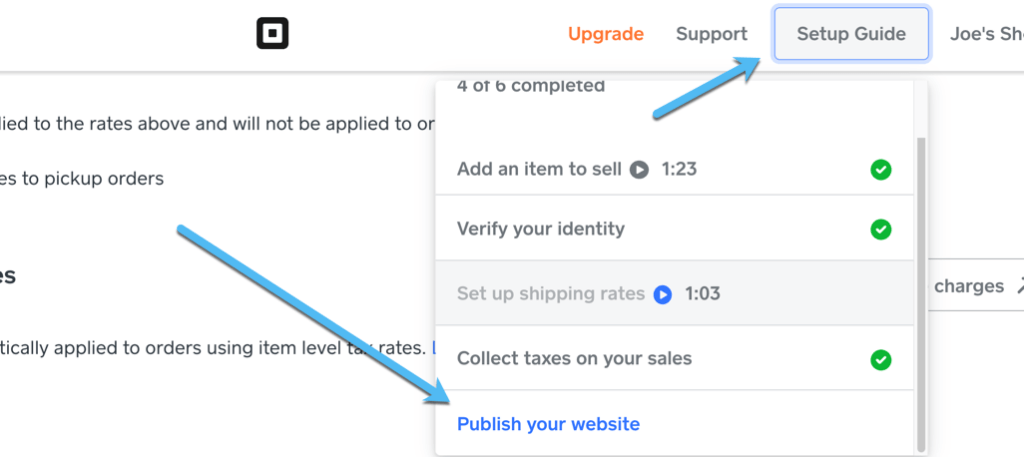
Vous verrez une fenêtre contextuelle de confirmation, ainsi qu'une URL pour visiter l'interface de votre site.
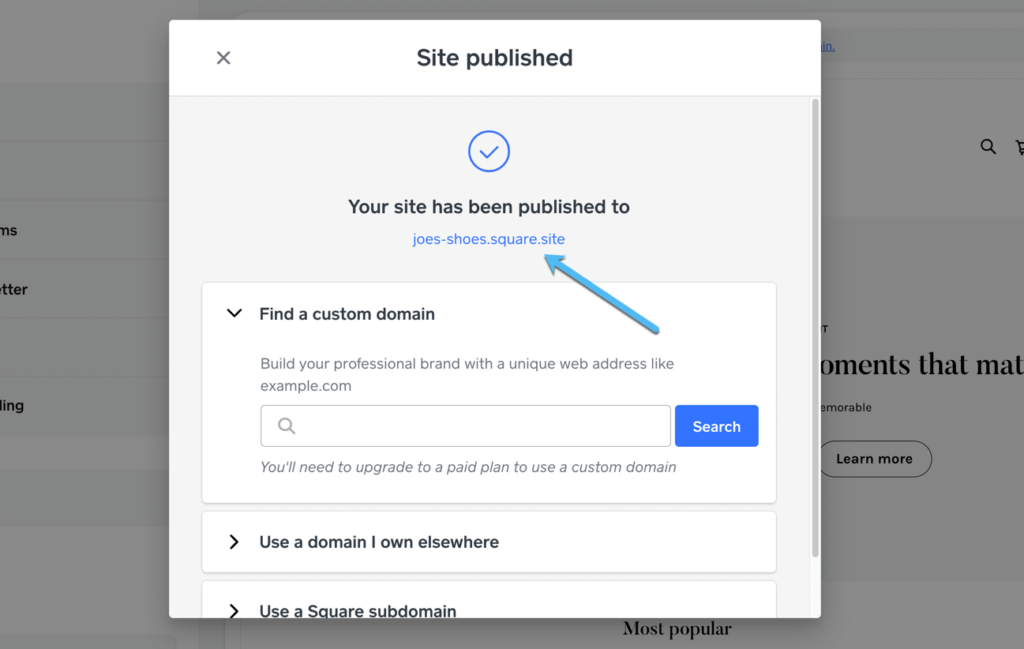
Le tableau de bord principal fournit également un lien vers votre site Web à tout moment.
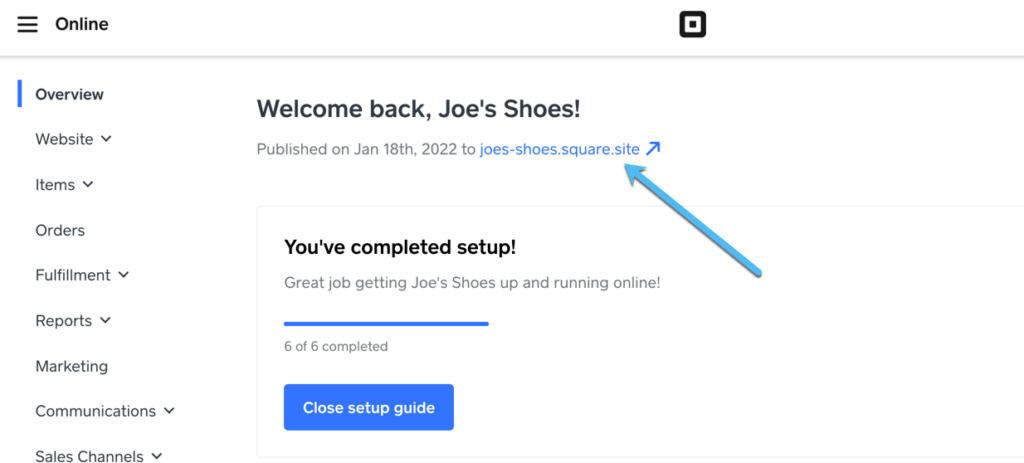
Nous vous encourageons à visiter l'interface, à tester les boutons, à voir ce que vous devez encore modifier et à traiter certains paiements tests. De cette façon, vous savez que le site fonctionne correctement et que les clients ne se retrouvent pas avec une expérience utilisateur douteuse.
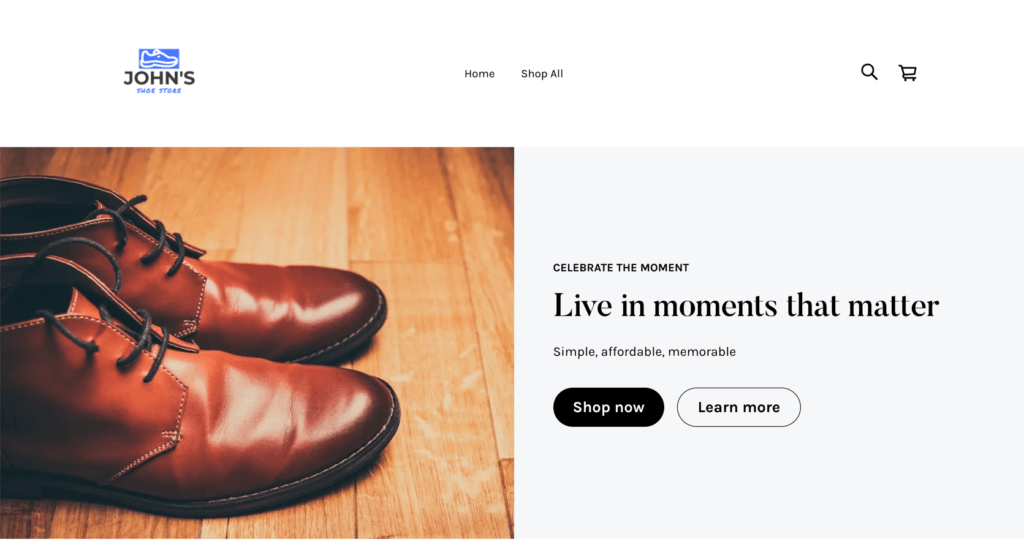
Comme vous pouvez le voir, tout Square Online Les sites Web ont une page Boutique complète avec des filtres, un tri et une galerie de vos produits.
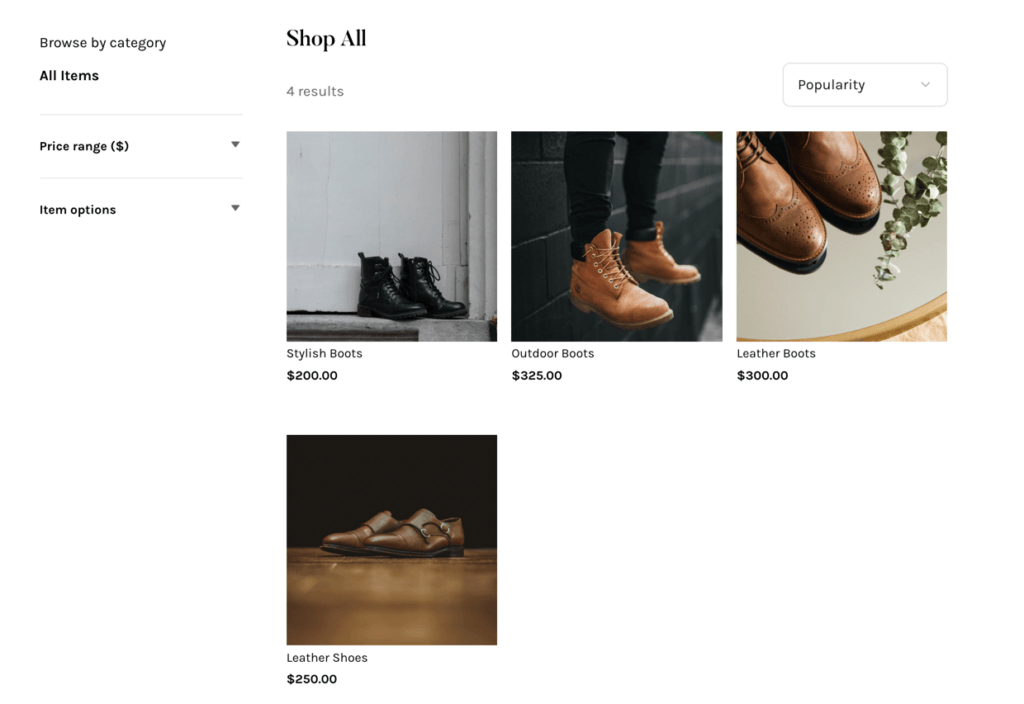
Et les pages de produits mettent en évidence tout, des titres de produits aux prix et des boutons d'achat aux descriptions de produits.
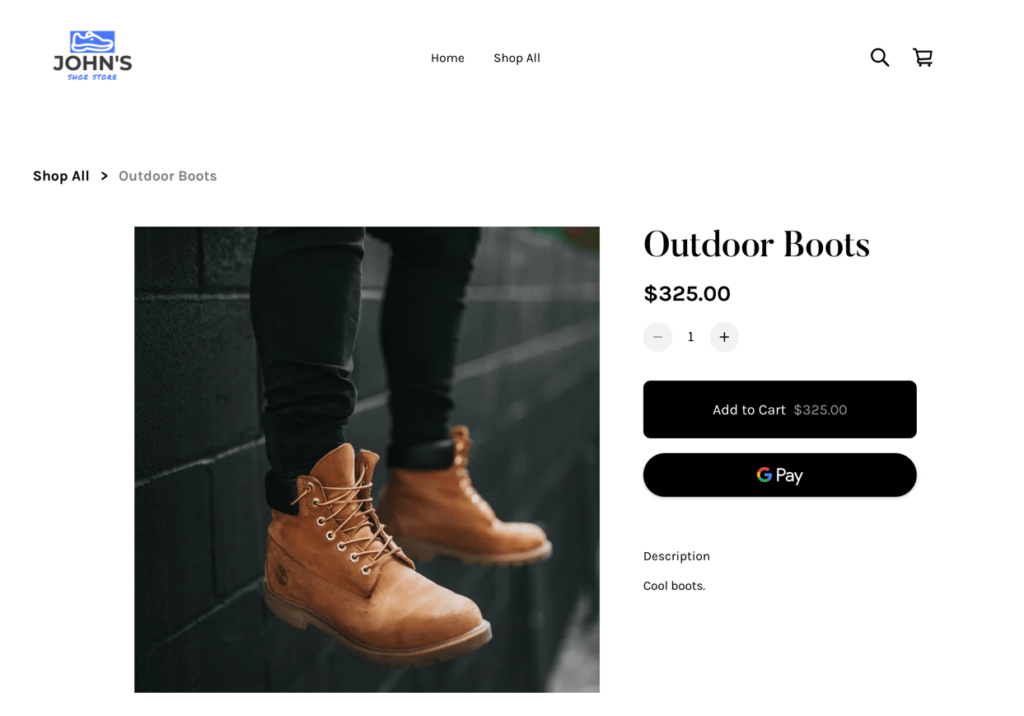
Enfin libre Square Online Les sites incluent des paniers d'achat qui s'affichent en un clin d'œil, ce qui permet un environnement fluide et convivial. Le client clique ensuite sur le bouton « Commander », où il peut saisir ses informations de paiement pour effectuer l'achat. D'autres méthodes de paiement, comme Google Pay et PayPal, sont également possibles.
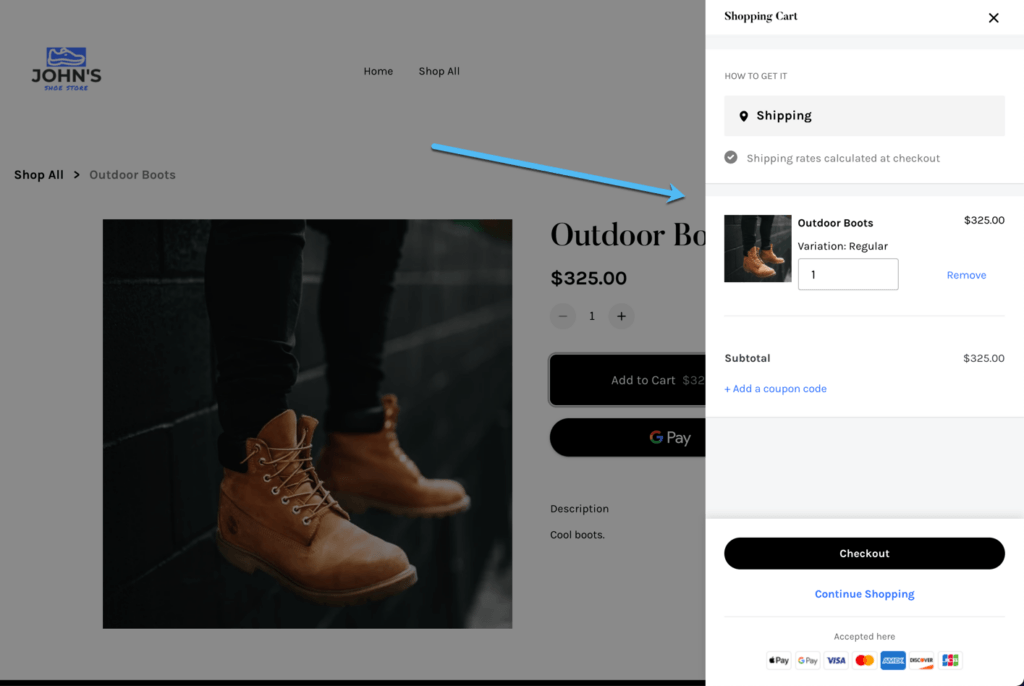
Remarque sur les frais de transaction et de carte de crédit
Vous remarquerez que certaines plateformes de commerce électronique facturent des frais de transaction allant de 1 % à 10 % lorsqu'elles utilisent leurs systèmes gratuitement. Les plates-formes sont donc techniquement gratuites en termes de coûts initiaux, mais il y a des frais permanents lorsque vous vendez. Heureusement, des options comme Square Online agréablement chaud au toucher et Sellfy n'ont pas ces frais de transaction.
Cependant, il n'y a pas d'échappatoire aux frais de traitement des cartes de crédit. Chaque processeur de paiement perçoit des frais lorsque les clients utilisent des cartes de crédit, payant essentiellement les fournisseurs de cartes pour le plaisir d'utiliser leurs services. La norme est de 2.9 + 0.30 $ par transaction. N'utilisez rien de plus élevé que cela.
Plateformes supplémentaires pour créer une boutique en ligne gratuitement (ou presque)
Comme mentionné précédemment, il est rare de trouver une plateforme de commerce électronique entièrement gratuite. Square Online est la chose la plus proche de la gratuité, mais il vous reste toujours un Square sous-domaine, ou vous devez passer à un plan payant afin d'importer un domaine gratuit d'un autre endroit.
Voici quelques autres plateformes pour vous aider à créer une boutique en ligne gratuitement, ou du moins à proximité :
- Sellfy: Ils offrent un plan vraiment gratuit avec un support pour des ventes illimitées et aucun frais de transaction. Cependant, vous êtes limité à 10 produits et vous ne pouvez vendre que des articles physiques. Vous obtenez un Sellfy sous-domaine ; les domaines personnalisés ne fonctionnent que dans les plans premium.
- Ecwid: Vous obtenez un plan gratuit sans frais de transaction et la possibilité de vendre des produits physiques (mais pas numériques). Vous êtes limité à 10 produits et recevez un Ecwid sous-domaine. Les domaines personnalisés nécessitent une mise à niveau.
- Shopify: Ils ont un essai gratuit de 14 jours pour créer une boutique en ligne complète jusqu'à ce que vous soyez prêt à le lancer.
- Wix: Cette plate-forme a en fait un plan de site Web personnel gratuit, mais les magasins en ligne auront besoin de l'un des plans de commerce électronique abordables. Ils ont également une période d'essai gratuite de 14 jours et des noms de domaine gratuits avec la plupart des plans premium.
- BigCommerce: Utilisez l'essai gratuit de 15 jours pour créer un site avant de le lancer.
Où obtenir des domaines gratuits
Les sites suivants proposent des noms de domaine gratuits :
Ce sont tous de bons sites pour économiser quelques dollars sur les noms de domaine personnels, mais ils ne sont généralement pas recommandés si vous souhaitez donner à votre boutique en ligne un aspect professionnel. Sans oublier que le transfert de ce domaine gratuit vers une plate-forme de commerce électronique (ce qui finira par arriver) signifie que vous devrez de toute façon payer pour le plan premium de la plate-forme. Donc, vous n'économisez probablement pas beaucoup d'argent là-bas.
Nous vous suggérons d'utiliser NameCheap pour apprendre à créer une boutique en ligne gratuitement et obtenir un domaine bon marché, car c'est de loin le registraire de noms de domaine le plus réputé et le moins cher. Vous pouvez également acheter simplement un domaine via votre hébergeur ou votre créateur de site Web, car c'est certainement plus simple que de transférer les informations DNS d'un autre registraire.
Résumé
Dans cet article, vous avez appris que :
- Il n'est pas facile de trouver une plateforme qui vous permette de créer une boutique en ligne gratuitement. Cependant, certaines options se rapprochent de la gratuité ou vous permettent de créer une boutique de commerce électronique gratuite sur un sous-domaine.
- Square Online est votre meilleur pari pour apprendre à créer une boutique en ligne gratuitement. Principalement parce qu'il a le moins de restrictions sur la vente de produits avec le plan gratuit.
- Sellfy agréablement chaud au toucher et Ecwid sont également excellents, mais ils vous ont limité à 10 produits dans leurs plans gratuits.
- Vous êtes coincé avec un sous-domaine de la plate-forme si vous voulez que tout soit totalement gratuit. Toutes les plates-formes que nous avons testées nécessitent un plan premium si vous souhaitez utiliser un domaine personnalisé.
- Il existe plusieurs façons d'obtenir des domaines gratuits, mais ils sont principalement destinés à l'image de marque personnelle ou à la difficulté d'obtenir. Optez pour NameCheap pour le prix le plus bas possible.
- Vous devez tenir compte des frais de transaction et de carte de crédit dans vos dépenses, même s'il ne s'agit pas de frais initiaux.
- Applications, plugins, et d'autres extensions peuvent finir par coûter quelque chose, selon ce que vous choisissez.
- Shopify, Wixet Bigcommerce tous offrent des essais gratuits prolongés, et certains d'entre eux fournissent des domaines gratuits pendant une période de temps.
Partagez vos réflexions dans les commentaires si vous avez de l'expérience sur la façon de créer une boutique en ligne gratuitement !




Commentaires Réponses 0